Page 1
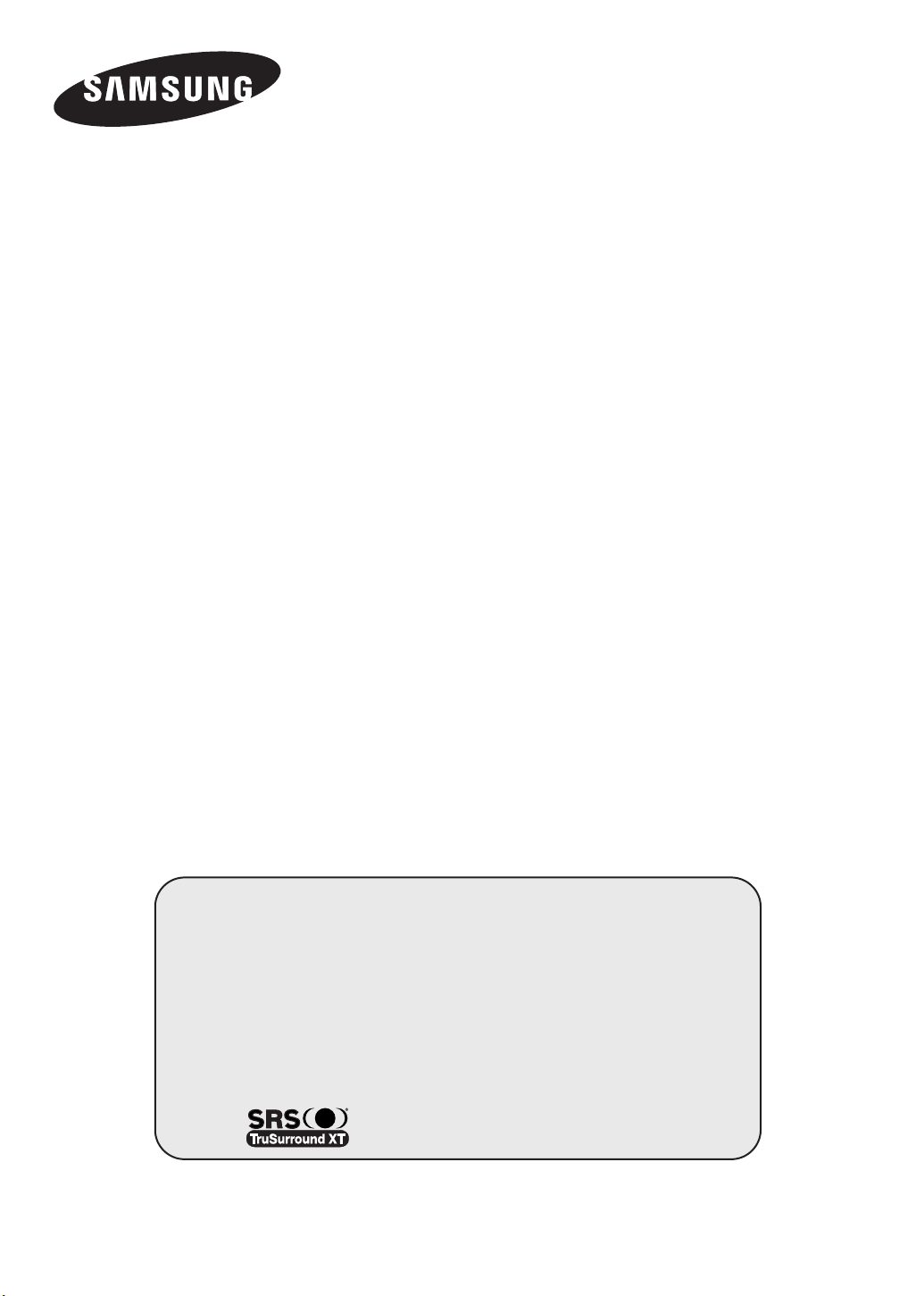
專專業業
電電漿漿彩彩色色顯顯示示器器
(
PPM42M6S (CP42S6)
PPM42M6H (CP42P6)
PPM50M6H (CP50P6)
PPM63M6H (CP63P6)
PDP
顯顯示示器器
使使用用者者說說明明
在操作本裝置之前, 請完整地閱讀本手冊, 橙妥善保存以備將來參考0
)
適適合合商商業業使使用用和和操操作作
螢螢幕幕功功能能表表
分分割割畵畵面面
電電視視幕幕牆牆
MDC (
螢螢幕幕灼灼傷傷保保護護
SRS TruSurroundXT
請至 www.samsung.com/global/register 註冊舅的産品
多多重重顯顯示示控控制制
(PIP)
)
Page 2
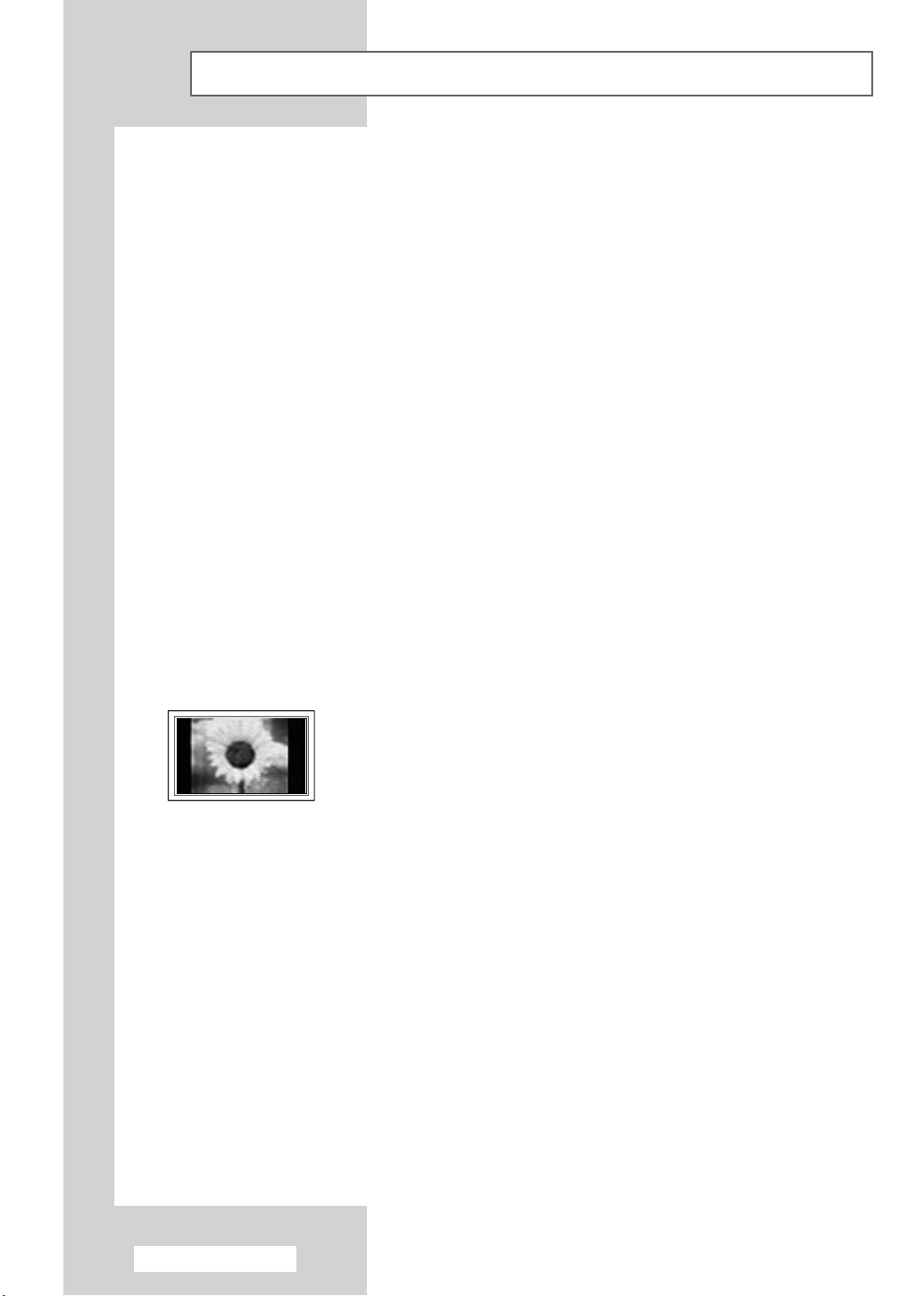
使使用用者者說說明明
螢螢幕幕殘殘影影現現象象
◆
請勿在電漿顯示器上顯示靜止影像 (如視頻遊戱中的畵面或將 PC 連接到此 PDP 顯示器時) 超過 2 個
小時, 否則會導致螢幕殘影0 此殘影亦稱之爲「螢幕灼傷」0 爲避免産生此殘影, 請在顯示靜止影像時
降低螢幕的亮度和對比度0
高高度度
◆
PDP 顯示器通常只能在 2000 公尺以下的高度操作0 在 2000 公尺以上的高度操作可能會導致功能
異常, 因此安裝和操作的高度不要超過 2000 公尺0
◆ PDP
◆
◆
◆
◆
◆
顯顯示示器器頂頂部部發發熱熱
本産品在長時間使用後, 其頂部可能會發按, 這是因爲其內部熱量透過本産品上部的通風孔散發0
這是正常現象, 不表示本産品有任何缺陷或操作故障0
但是, 應防止小孩觸摸本産品的上部0
本本産産品品發發出出「「爆爆裂裂」」聲聲00
由於周圍環境 (如溫度或濕度) 的變化而導致本産品漲縮時, 可能發出「爆裂」聲0 這是正常現象,
橙非裝置缺陷0
像像素素缺缺陷陷
PDP 顯示器使用由 1,230,000 (標準淸劉度) 到 3,150,000 (高淸劉度) 個像素組成的顯示面板, 該顯
示面板需要採用精密技術製造0 但是, 螢幕上可能會有個別較亮或較暗的像素0 這些像素不會影響本
産品的效能0
請請勿勿在在低低於於5℃℃
靜靜止止影影像像的的顯顯示示時時間間過過長長可可能能會會導導致致
(41°°F)
的的溫溫度度下下操操作作
長時間以 4:3 的畵面比例觀賞 PDP 顯示器, 可能會因爲螢幕發光的差異而在
螢幕左側/ 右側和中央留下邊係痕跡0 播放 DVD 或玩遊戱也會導致螢幕上
出現類似現象0 由於上述現象造成的損壞不在保固範團之內0
顯顯示示器器
PDP
顯顯示示器器面面板板永永久久性性損損壞壞
PDP
螢螢幕幕上上的的殘殘留留影影像像00
顯示視頻遊戱和 PC 上的靜止影像超過特定時間, 可能會産生部分殘留影像0 爲防止出現此現象,
請在長時間顯示靜止影像時降低「亮度」和「對比度」0
保保固固
◆
- 保固不涵蓋任何因殘影現象引起的損壞0
- 殘影不在本保固的範團之內0
安安裝裝
◆
在多灰塵/ 高溫或低溫/ 濕度大/ 存在化學物質以及 24 小時使用的地方 (如機場/ 火車站等) 安裝
舅的 PDP 顯示器時, 務必聯絡授權的服務中心0
否則, 可能會造成舅的 PDP 顯示器嚴重受損0
在密封環境下安裝本産品可能會縮短産品的使用壽命0
繁繁體體中中文文
- 2
Page 3
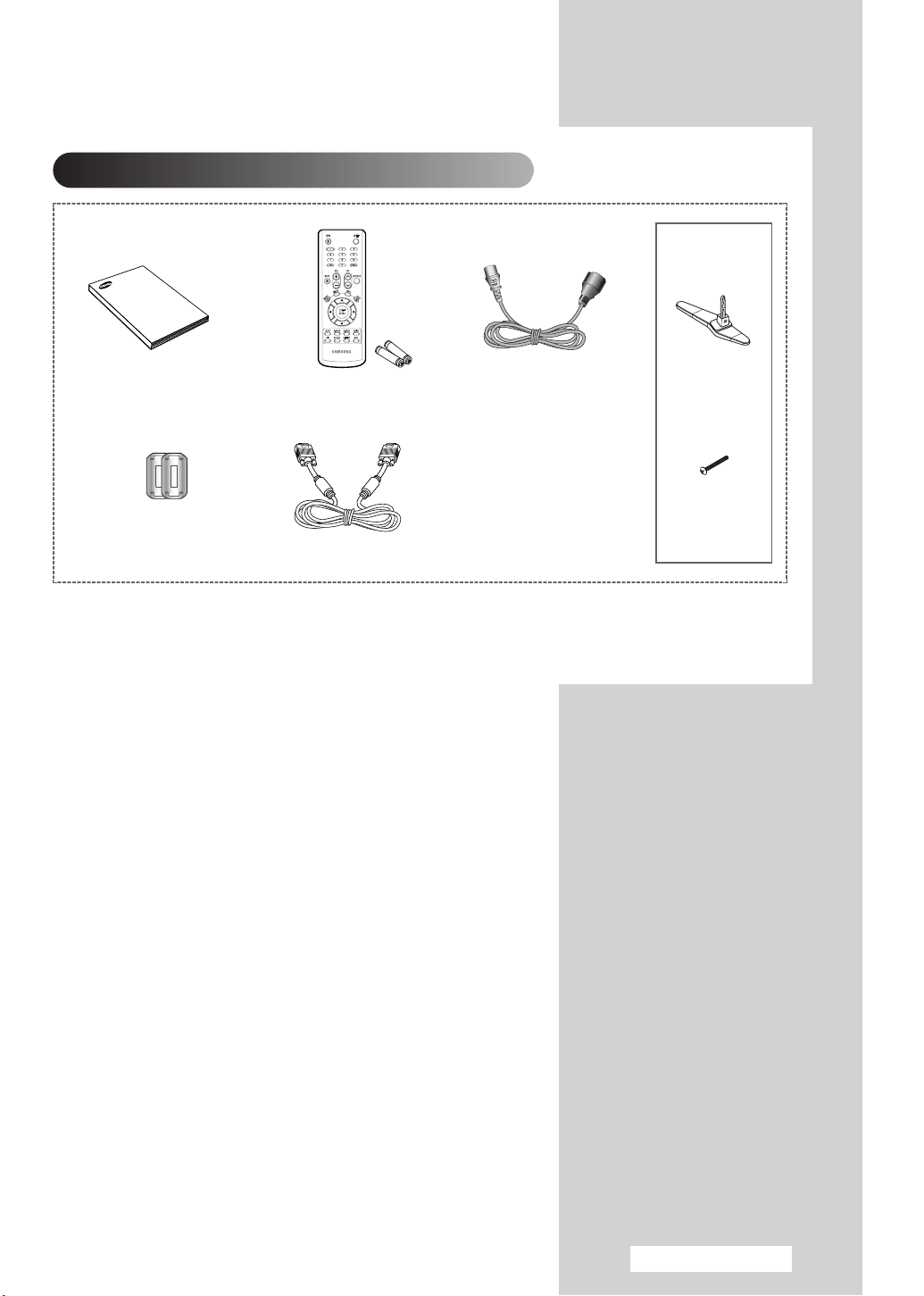
檢檢査査零零件件
PPM42M6S/
42M6H/50M6H
使用者說明
喇叭線磁鐵芯 (2EA)
(請參閱第 14 頁)
遙控器/AAA 電池
PC 電纜線
電源線
標準底座
(2EA)
螺絲
(4EA)
繁繁體體中中文文
- 3
Page 4
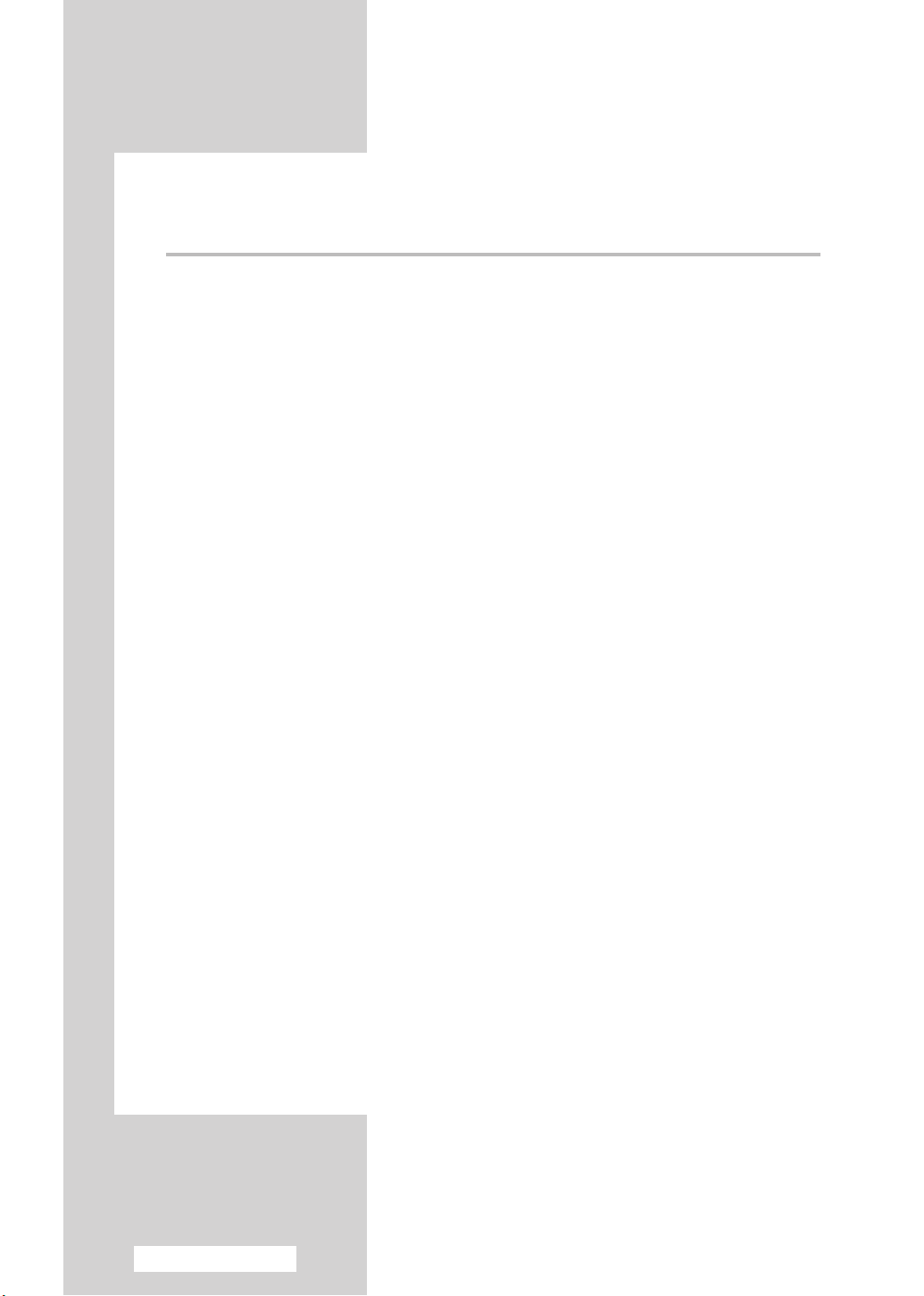
目目錄錄
前前言言
◆
■ 使用者說明..................................................................................................... 2
連連接接和和準準備備使使用用舅舅的的顯顯示示器器
◆
■ 控制面板 ........................................................................................................ 6
■ 紅外線遙控器................................................................................................. 8
■ 安裝遙控器電池 ............................................................................................. 9
■ 組裝標準底座................................................................................................. 9
■ 在牆壁安裝板上安裝顯示器 ........................................................................... 10
■ 垂直安裝顯示器 ............................................................................................. 12
■ 使用電視幕牆和多重顯示控制功能之前 ......................................................... 12
■ 連接喇叭 ........................................................................................................ 13
■ 開啓與關閉 PDP 顯示器 ................................................................................ 15
■ 選擇語言 ........................................................................................................ 15
使使用用舅舅的的顯顯示示器器
◆
■ 變更標準畵面................................................................................................. 16
■ 自訂畵面設定................................................................................................. 17
■ 調整 RGB 顔色 (PC 模式).............................................................................. 18
■ 設定畵面 (PC 模式)........................................................................................ 18
■ 使用縮放功能 (PC 模式) ................................................................................ 20
■ 選擇畵面大小................................................................................................. 21
■ 靜止目前畵面................................................................................................. 22
■ 變更標準聲音................................................................................................. 22
■ 自訂聲音設定................................................................................................. 23
■ 設定 TruSurround XT..................................................................................... 24
■ 啓動面板按瞿鎖定.......................................................................................... 25
■ 啓動遙控器按瞿鎖定 ...................................................................................... 26
■ 設定舅的個人識別碼 ...................................................................................... 27
繁繁體體中中文文
續...
- 4
Page 5
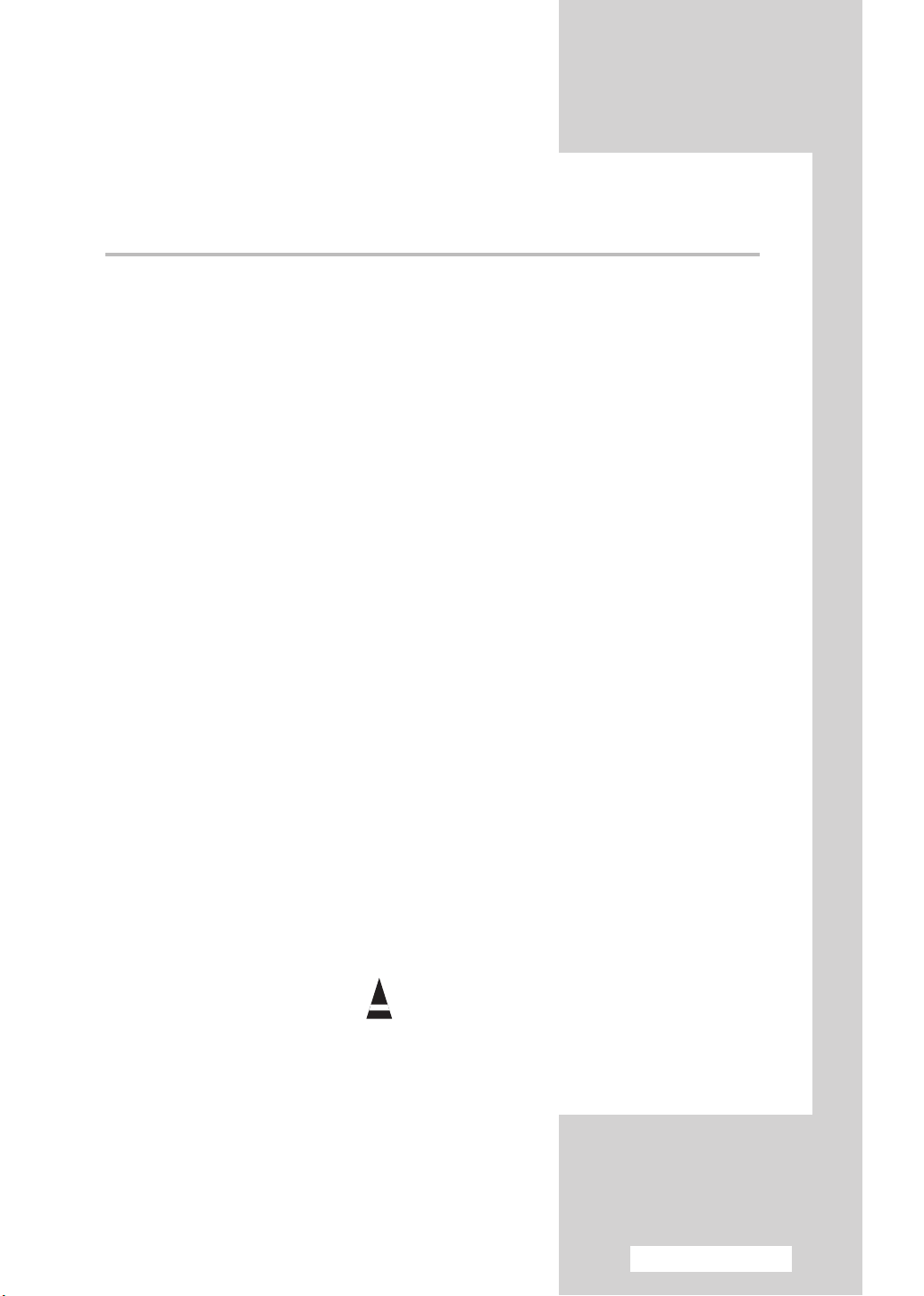
目目錄錄
使使用用舅舅的的顯顯示示器器(續續
◆
■ 設定 MDC (多重顯示控制) ............................................................................. 28
■ 防止螢幕殘影................................................................................................. 29
■ 減少螢幕灼傷的影響 ...................................................................................... 30
■ 設定螢幕灼傷保護定時器 ............................................................................... 31
■ 設定多個螢幕................................................................................................. 32
■ 顯示設定資訊................................................................................................. 33
■ 設定和顯示目前時間 ...................................................................................... 33
■ 自動開啓與關閉 PDP 顯示器......................................................................... 34
■ 選擇風扇 ........................................................................................................ 36
■ 觀賞分割畵面 (PlP)........................................................................................ 37
■ 觀賞外部訊號來源.......................................................................................... 38
其其他他資資訊訊和和連連接接
◆
■ 連接音訊/視訊輸入......................................................................................... 39
■ 連接 S-Video 輸入 ......................................................................................... 40
■ 連接 Component 輸入.................................................................................... 40
■ 連接 DVD/DTV 接收器輸入............................................................................ 41
■ 連接 DVl 輸入 ................................................................................................ 41
■ 連接 PC 輸入................................................................................................. 42
■ 安裝舅的 PC 軟體 (僅限於 Windows) ............................................................ 43
■ 輸入模式 (PC/DVl)......................................................................................... 44
■ 省電裝置 (僅限於 PC1 模式).......................................................................... 45
)
使使用用建建議議
◆
■ 故障排除: 聯絡服務人員之前 ......................................................................... 46
■ 技術規格 ........................................................................................................ 47
符符號號
☛
按按下下 重重要要事事項項 註註
➢
繁繁體體中中文文
- 5
Page 6
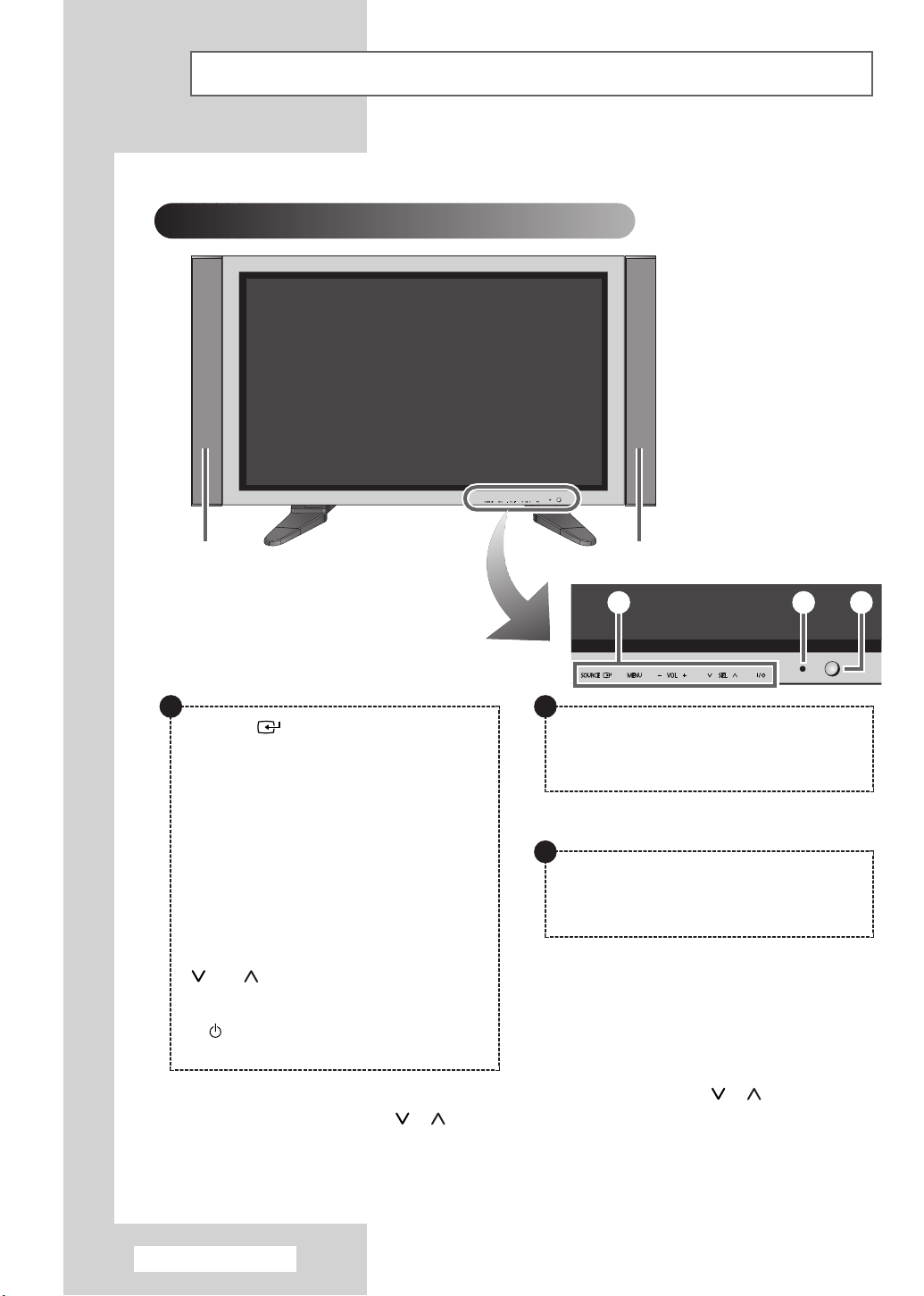
控控制制面面板板
顯顯示示器器正正面面
PDP
根據舅的型號, 舅 PDP 顯示器的實際組態可能有所不同0
➢
喇喇叭叭
選選項項
(
)
a
SOURCE
- 選擇外部輸入訊號來源0
- 在功能表中儲存舅的設定0
- 當螢幕上顯示主功能表時, 主功能表將無法
使用訊號來源鍵操作0
MENU
顯示螢幕功能表0
-
VOL +
- 調整音量0
- 分別調整選項値0
(VOL + : 進入選定功能表0)
SEL
控制功能表中的游標0
I /
按下此按瞿可開啓和關閉 PDP 顯示器0
喇喇叭叭
選選項項
(
)
a b c
b
電電源源指指示示燈燈
- 電源關閉 (黑色)
- 電源開啓 (綠色)
c
遙遙控控器器感感應應器器
將遙控器對準 PDP 顯示器上的該點0
➢
繁繁體體中中文文
◆
根據型號, 當 PDP 顯示器處於待命模式下時, 舅可以使用 SEL / 按瞿將其開啓0
◆
VOL -/ + 和 SEL / 按瞿與遙控器上的…/†/œ/√按瞿功能相同0
◆
如果遙控器無法使用或者舅胥不到央, 也可以使用 PDP 顯示器控制面板上的控制按瞿進
行操作0
- 6
續...
Page 7
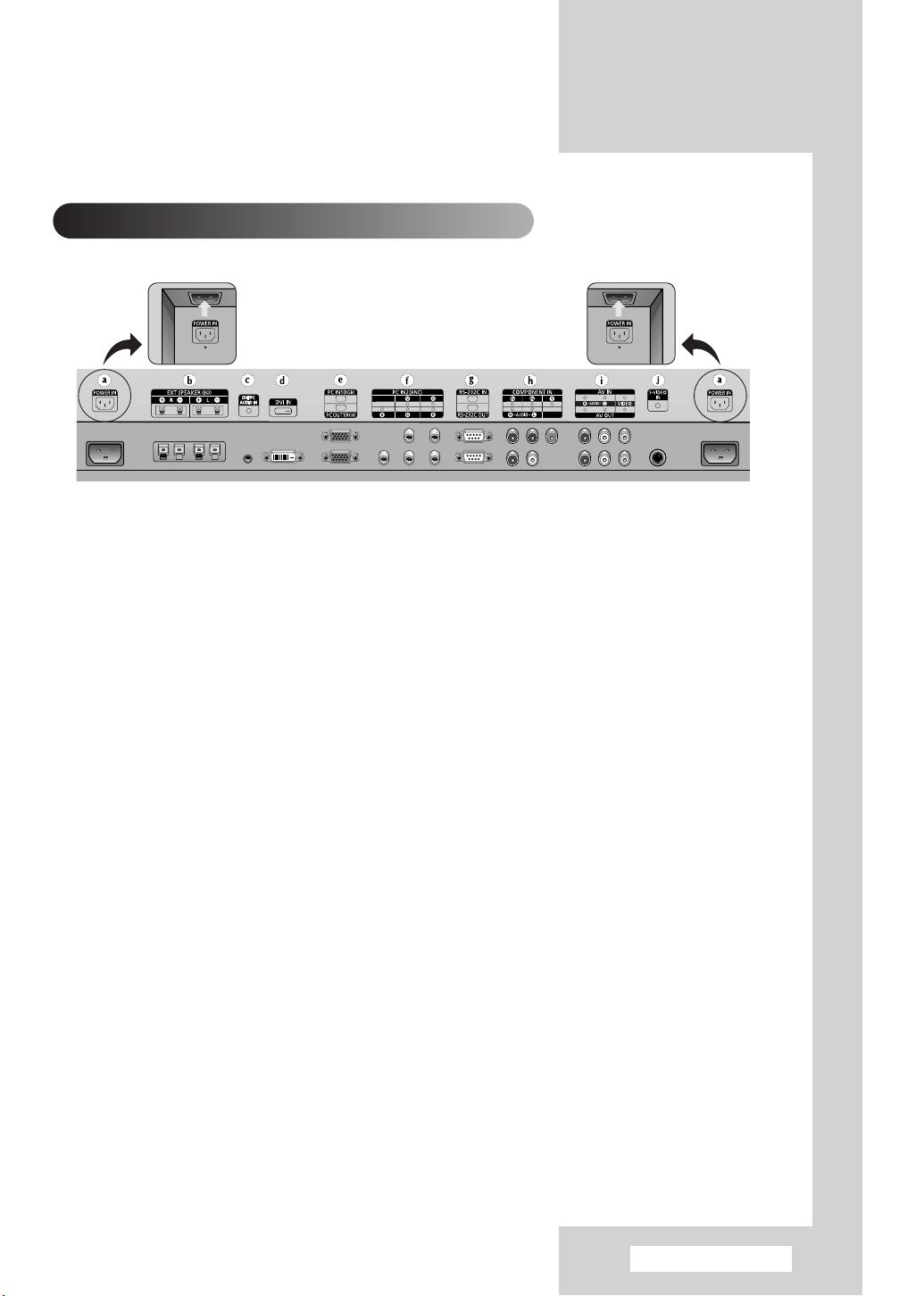
背背面面板板
PPM63M6HPPM42M6S/42M6H/50M6H
a) POWER IN
連接提供的電源線0
b) EXT SPEAKER (8Ω)
連接外部喇叭0
c) DVI/PC AUDIO IN
連接舅 PC 或 DVI 上的音訊輸出揷孔0
AUDlO 是在 PC1 和 PC2 模式下使用的音訊輸入
➢
揷孔0
d) DVI IN
連接帶 DVl 輸出的裝置之視訊輸出揷孔0
e) PC IN1/PC OUT1
-
PC IN1 : 連接舅 PC 上的視訊輸出揷孔0
-
PC OUT1 : 連接外部裝置上的視訊輸入揷孔0
f) PC IN2 (BNC)
用於 PC 的 RGB HV 視訊訊號輸入0
本頁之前提到的「PC 模式」指使用
➢
RGB1(PC1) 和 RGB2(PC2) 的
PC1/PC2 模式0
g) RS-232C
-
IN : 用於在連接 PC 或其他 PDP 顯示器的
RS-232C 輸出時提供 MDC 功能0
-
OUT : 用於在連接其他 PDP 顯示器的
RS-232C 輸入時提供 MDC 功能0
要獲得有關這些連接的更多詳細資料, 請參閱第
➢
12 頁0
h) COMPONENT IN
色差的視訊 (Y/PB/PR) 和音訊 (L/R) 輸入0
i) AV (VIDEO/AUDIO L/R)
-
IN : 外部裝置的視訊和音訊輸入, 例如可旭式攝
影機或 VCR0
-
OUT : 外部裝置的輸出0
j) S-VIDEO IN
帶 S-Vldeo 輸出的外部裝置之視訊輸入, 例如可
旭式攝影機或 VCR0
要獲得有關這些連接的更多詳細資料, 請參閱第 39~42 頁0
➢
無論何時舅要將音訊或視訊系統連接到舅的 PDP 顯示器, 務必確保所有元件的電源已關閉0
➢
請參閱設備隨附的說明文件, 以瞭解有關連接說明和相關安全注意事項的詳細資料0
繁繁體體中中文文
- 7
Page 8
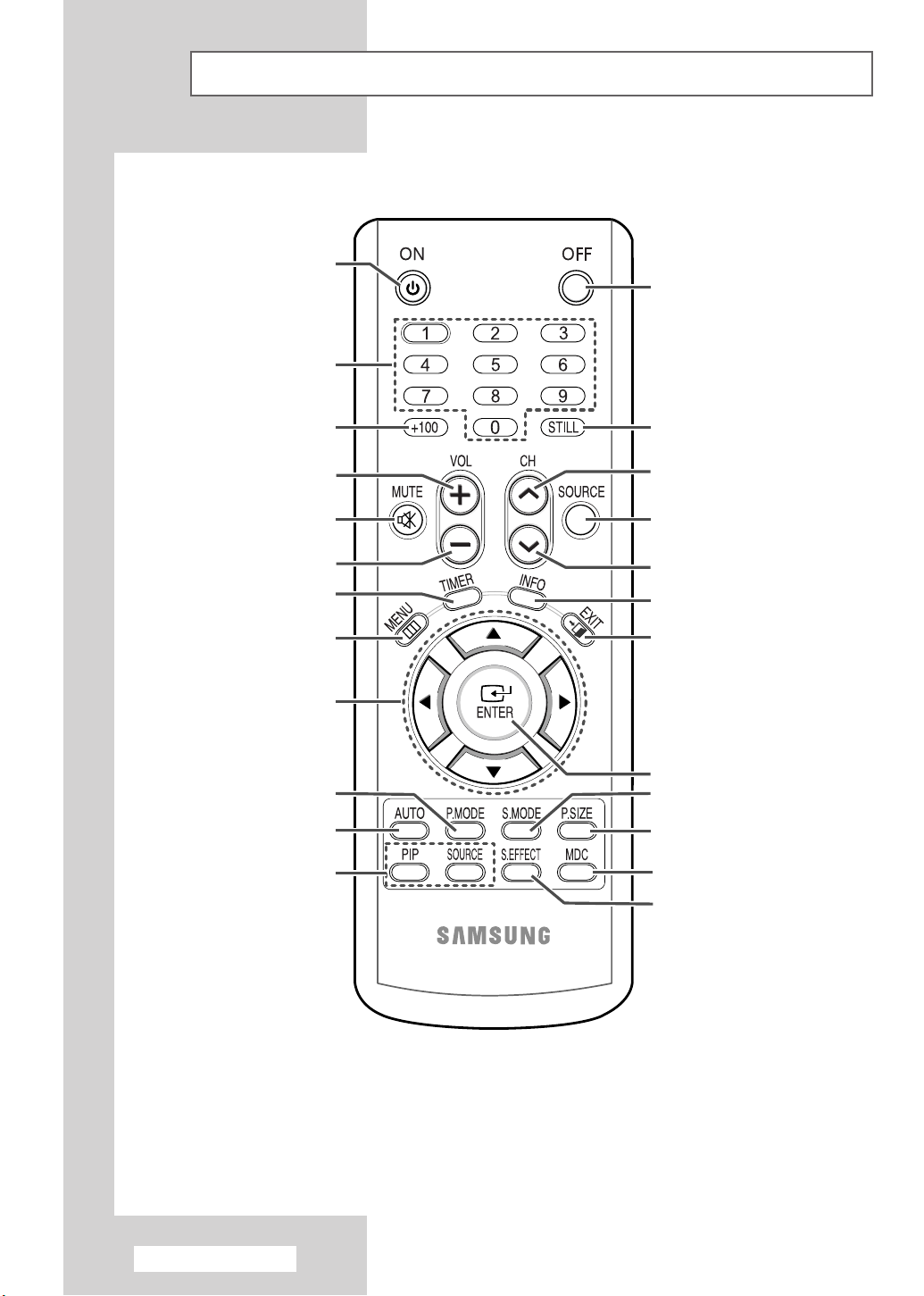
紅紅外外線線遙遙控控器器
開開啓啓
顯顯示示器器
PDP
直直接接選選擇擇頻頻道道
關關閉閉
PDP
顯顯示示器器
不不可可用用
增增大大音音量量
暫暫時時關關閉閉聲聲音音
減減小小音音量量
設設定定定定時時器器
顯顯示示功功能能表表
移移到到所所需需的的功功能能表表選選項項/分分別別調調整整選選項項値値
選選擇擇畵畵面面效效果果
在在
模模式式下下自自動動調調整整
PC
選選擇擇訊訊號號來來源源
分分割割畵畵面面功功能能
(PIP)
(SOURCE)
啓啓動動或或停停用用分分割割畵畵面面功功能能
-
-
畵畵面面靜靜止止
下下一一個個頻頻道道
選選擇擇外外部部輸輸入入
上上一一個個頻頻道道
顯顯示示資資訊訊
結結束束任任何何顯顯示示
嚴嚴認認舅舅的的選選擇擇(儲儲存存或或輸輸入入
選選擇擇聲聲音音效效果果
畵畵面面大大小小
:
多多重重顯顯示示控控制制
選選擇擇屛屛幕幕效效果果(灼灼燒燒保保護護
)
)
繁繁體體中中文文
- 8
遙遙控控器器的的效效能能可可能能會會受受强强光光的的影影響響00
➢
Page 9
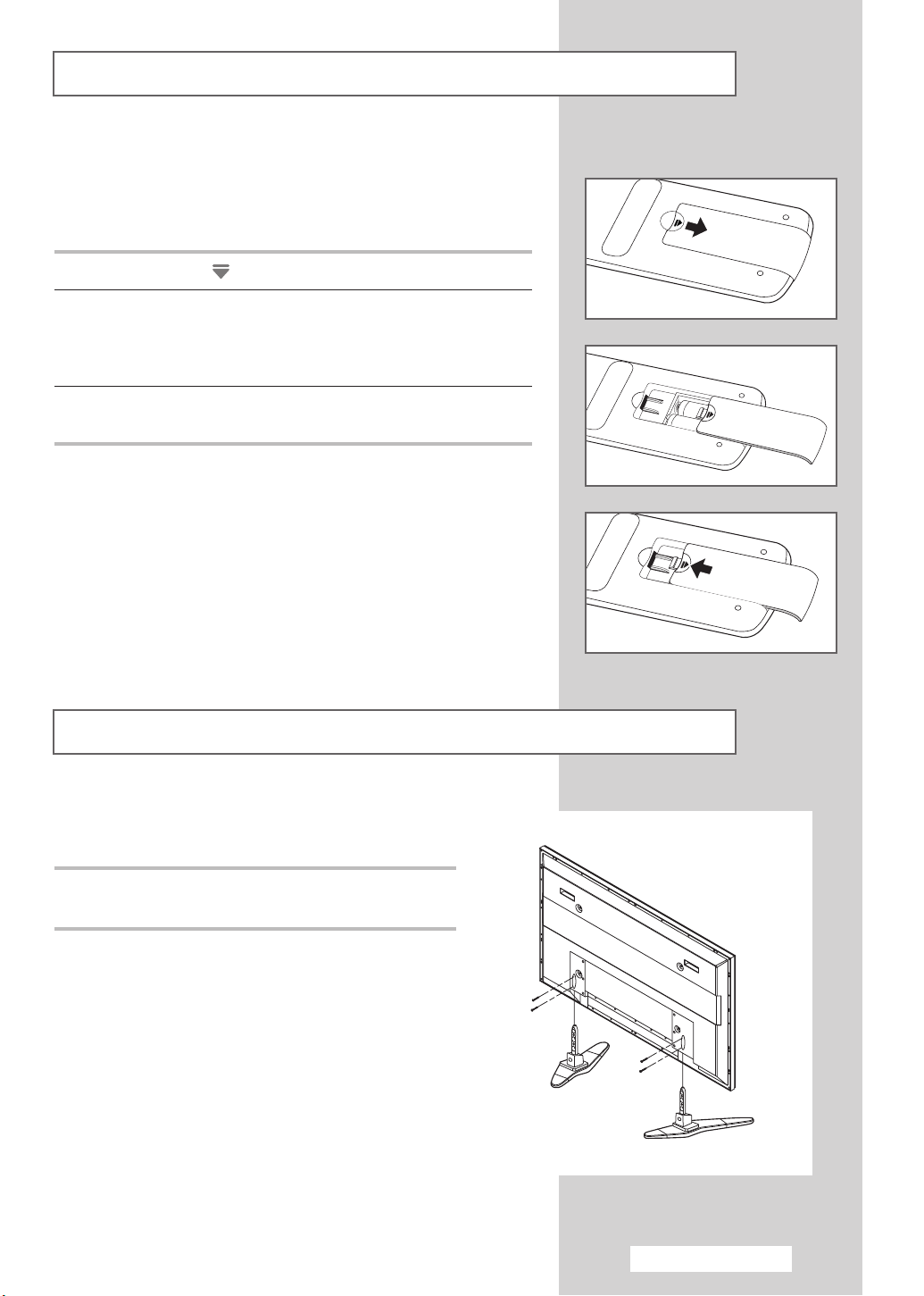
安安裝裝遙遙控控器器電電池池
在在以以下下情情況況下下,, 舅舅必必須須裝裝入入或或更更換換遙遙控控器器電電池池
購購買買
◆
發發現現遙遙控控器器無無法法再再正正常常使使用用
◆
1
向下按壓符號 () 橙平穩地向前推以阿下遙控器後蓋0
2
裝入兩塊 R03/ UM4/ 「AAA」1.5V 或同類電池, 注意不要
弄錯極性0
◆
電池上的 – 極對應著遙控器上的 – 極
◆
電池上的 + 極對應著遙控器上的 + 極
3
將後蓋與遙控器底部對齊, 然後推回原位0
切勿混用不同類型的電池 (卽竭性電池與輞電池)0
PDP
顯顯示示器器
:
組組裝裝標標準準底底座座
1
將 PDP 顯示器裝在底座上, 橙使用提供的 4 顆螺
絲牢固地固定 PDP 顯示器0
移動 PDP 顯示器需要兩人以上0
➢
切勿將 PDP 顯示器平放在地板上, 因爲這樣可能會
損壞螢幕0
請始終將 PDP 顯示器曼直存放0
(PPM42M6S/42M6H/50M6H)
繁繁體體中中文文
- 9
Page 10
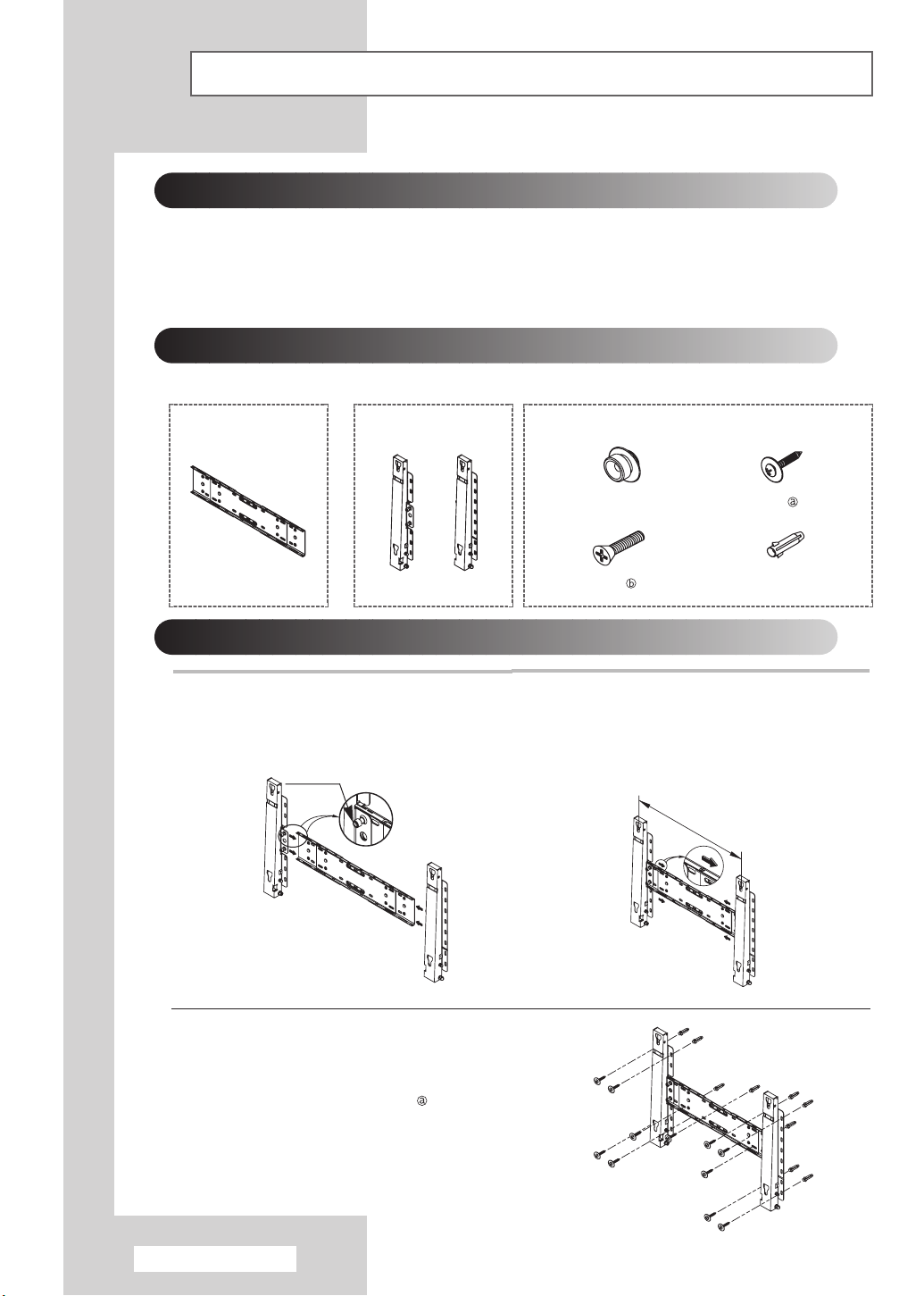
在在牆牆壁壁安安裝裝板板上上安安裝裝顯顯示示器器
請根據托架種類參考正確的安裝說明0
➢
安安裝裝注注意意事事項項
◆ 請聯絡技術人員暾舅安裝牆上安裝托架0
◆ 如果舅選擇採用牆上安裝, 造成産品損壞或是人員受傷, 三星電子恕不負責0
◆ 本産品僅適合安裝於水泥牆上0 若安裝於灰泥 牆或木板牆則位置可能無法固定0
元元件件
◆ 請勿使用非原廠面板的配件0
墻墻上上安安裝裝托托架架
1
如如何何組組裝裝安安裝裝托托架架
1
依箭頭方向揷入橙旋緊緊固螺絲0
完成此步驟後, 才安裝牆上安裝托架0
緊固螺絲
組裝沽桔 (左)
組裝沽桔有兩個
(一左一右)0
請勿混淆0
安裝托架
組組裝裝沽沽桔桔
左左
: 1
右右
: 1
組裝沽桔 (右)
配配件件
塑塑膠膠吊吊鉤鉤
螺螺絲絲
2
在牆上鑽孔前, 請先檢査産品背後的兩個鎖
孔之間的長度是否正確0 如果長度太短或太
長, 請將安裝托架 4 個螺絲全部瑪開或瑪開
幾個來調整長度0
: 4
: 4
螺螺絲絲
螺螺絲絲固固定定套套
兩個鎖孔之間的長度0
: 11
: 11
3
査看安裝圖, 橙在牆上標明鑽孔的位置0 請用
5.0 mm 的鑽頭來鑽孔, 深度要超過 35 mm0
將螺絲固定套揷入對應的孔中0 接著將每個壁
掛架和沽桔的孔對準對應的螺絲固定套孔,
然後揷入橙旋緊 11 個螺絲 0
繁繁體體中中文文
- 10
續...
Page 11
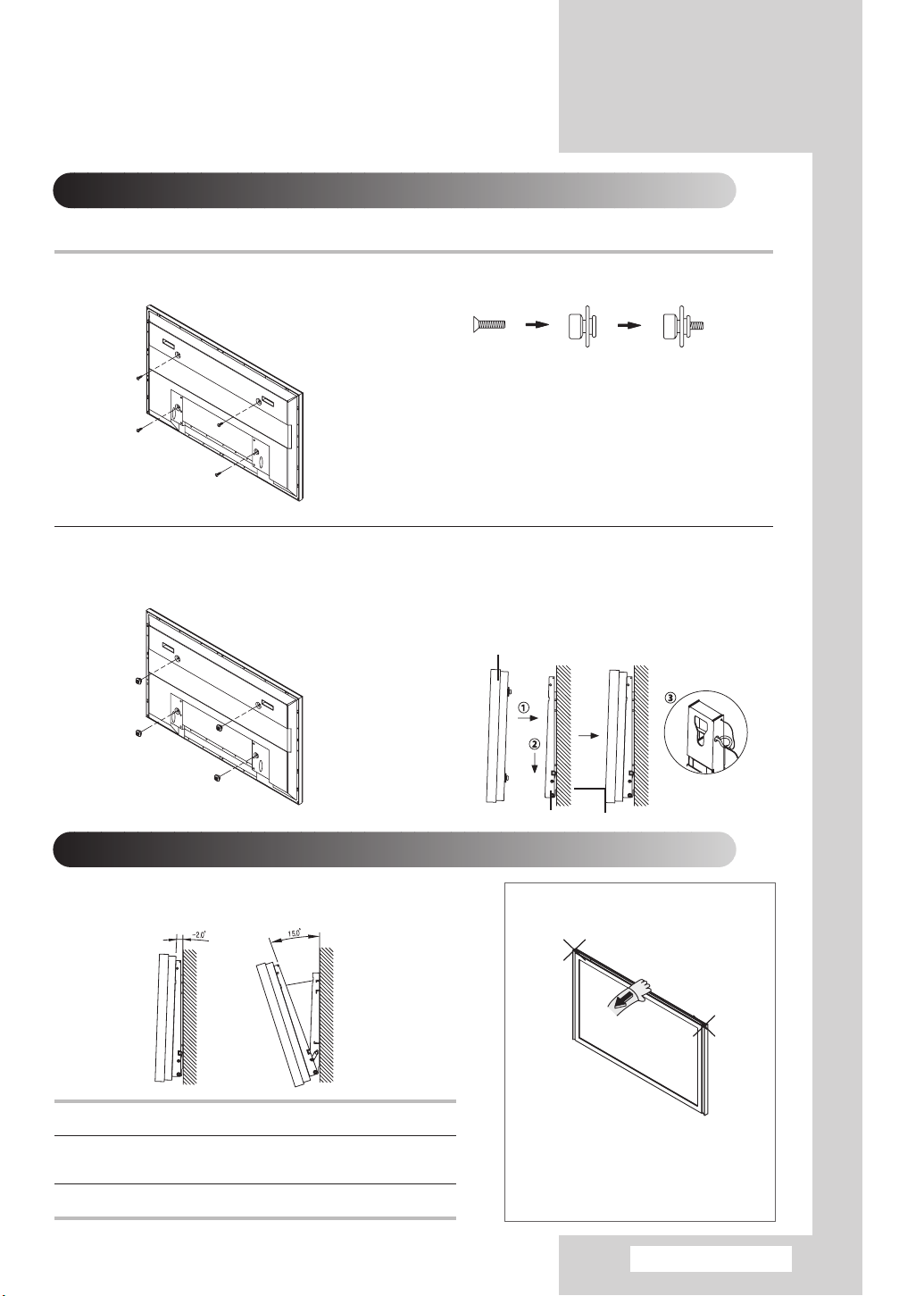
將將電電視視面面板板固固定定到到牆牆上上連連接接面面板板托托架架
◆ 産品形狀可能會視機型而有所不同0 (塑膠吊鉤的組裝與螺絲相同)0
1
請隷下産品背面的 4 個螺絲0
3
把步驟 2 中的 4 個螺絲 (塑膠吊鉤+螺絲ⓑ)
裝到産品背面的孔中橙旋緊0
2
將螺絲ⓑ揷進塑膠吊鉤0 (請參看下圖)
◆ 將産品安裝到牆上安裝托架上, 橙確
☛
4
PDP 顯示器
認已經完全固定在左右兩邊的塑膠
吊鉤上0
◆ 將産品安裝至托架上時, 手指可能會
賓在螺絲孔中, 請務必小心0
◆ 請確認牆上安裝托架已牢牢地固定
在牆壁上, 以避免産品安裝後位置無
法固定0
隷下保險針(#), 然後將産品的 4 個固定器
揷入對應的托架孔 (!)0 然後將産品 (@)
放好, 使其確實固定在托架上0 請務必將保
險針 (#) 揷回橙旋緊, 以便將産品安全地固
定在托架上0
如如何何調調整整安安裝裝角角度度
附註 : 請先將壁掛架的角度調整爲 -2°之後, 再安裝到
➢
1
2
3
牆壁上0
將産品固定到牆上安裝托架上0
握住産品頂部的中央橙向前拉 (箭頭方向) 來調整
角度0 (請參看右圖)
壁掛架角度可在 -2°至 15°之間做調整0
牆上安裝托架
調整角度時, 請務必握住頂部的
中央, 而非産品左右兩側0
牆
繁繁體體中中文文
- 11
Page 12
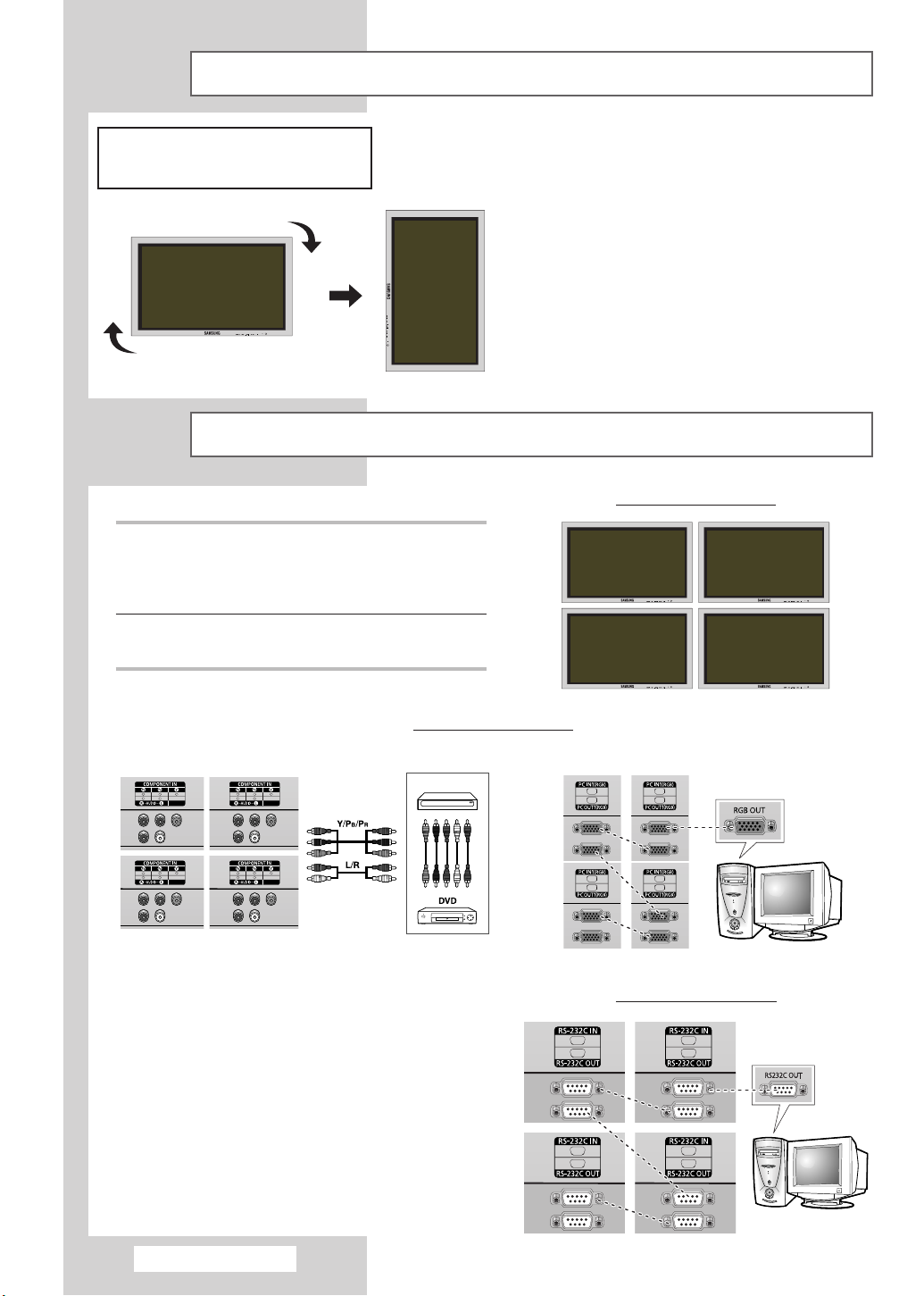
垂垂直直安安裝裝顯顯示示器器
對對於於以以不不同同於於下下圖圖所所示示方方向向安安裝裝本本
❋
産産品品而而造造成成的的損損壞壞,, 三三星星槪槪不不負負責責00
使使用用電電視視幕幕牆牆和和多多重重顯顯示示控控制制功功能能之之前前
1
在將多台 PDP 顯示器安裝在一起時, 請先爲
每台顯示器建立一個 ID0
使用相紐安裝的 PDP 顯示器遙控器時, 建立
ID 可能比較困難0
PPM42M6S 型號沒有風扇功能0
➢
舅舅可可以以垂垂直直方方式式安安裝裝
在在此此情情況況下下,, 風風扇扇將將自自動動工工作作00
如如果果舅舅要要停停止止風風扇扇,, 請請水水平平放放置置
將將「「
Function
在在垂垂直直安安裝裝時時,, 請請使使用用專專用用的的牆牆壁壁安安裝裝板板00
橙橙且且在在舅舅從從正正面面觀觀賞賞時時,, 必必須須將將帶帶功功能能表表按按瞿瞿的的
顯顯示示器器底底部部放放置置在在左左側側00
PDP
顯顯示示器器00
PDP
」」功功能能表表中中的的「「
電電視視幕幕牆牆功功能能範範例例
2x2
PDP
」」設設定定爲爲「「
Fan
顯顯示示器器,, 然然後後
」」00
Off
2
要獲得有關電視幕牆設定和操作的詳細資料,
請參閱第 32 頁上的「設定多個螢幕」0
PDP 顯示器背面
◆
➢
如同連接 PC 一樣, 舅可以無需分配器連接
Composite (視訊) 端子0
◆
在功能表上選擇 ID 輸入0 使用數字按瞿輸入
ID 以調整 PDP 顯示器0 舅只能使用已選定
PDP 顯示器的遙控器0
◆
要獲得有關多重顯示控制的詳細資料, 請參閱
第 28 頁上的「設定 MDC (多重顯示控制)」0
電電視視幕幕牆牆連連接接範範例例
2x2
PDP 顯示器背面
分分配配器器
②
①
多多重重顯顯示示控控制制連連接接範範例例
繁繁體體中中文文
- 12
Page 13
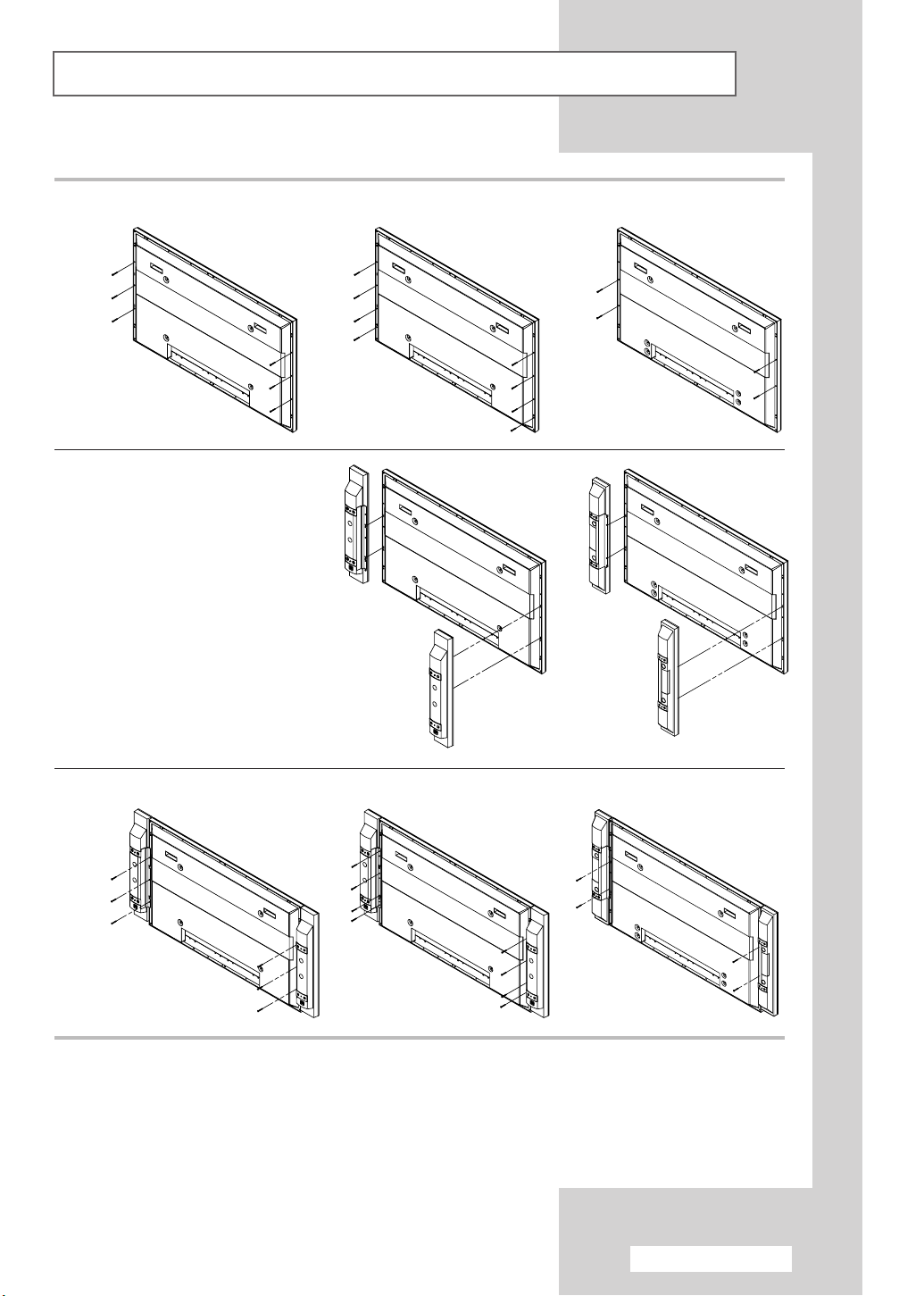
連連接接喇喇叭叭
喇叭是選購件0 舅必須癩行購買喇叭0
➢
1
隷下 PDP 顯示器背面的螺絲0
PPM42M6S
PPM42M6H
2
將兩個「T」形掛鉤掛在 PDP 顯
示器背面的方孔上0
3
使用從 PDP 顯示器上隷下的螺絲固定 PDP 顯示器和喇叭托架0
PPM50M6H
PPM42M6S
PPM42M6H
PPM50M6H
PPM63M6H
PPM63M6H
PPM42M6S
PPM42M6H
在移動舅的 PDP 顯示器時, 切勿把持連接在 PDP 顯示器上的喇叭0 否則會損壞將喇叭與
➢
PDP 顯示器固定在一起的托架, 橙導致 PDP 顯示器掉落和造成人身傷害0
PPM50M6H
PPM63M6H
繁繁體體中中文文
續...
- 13
Page 14
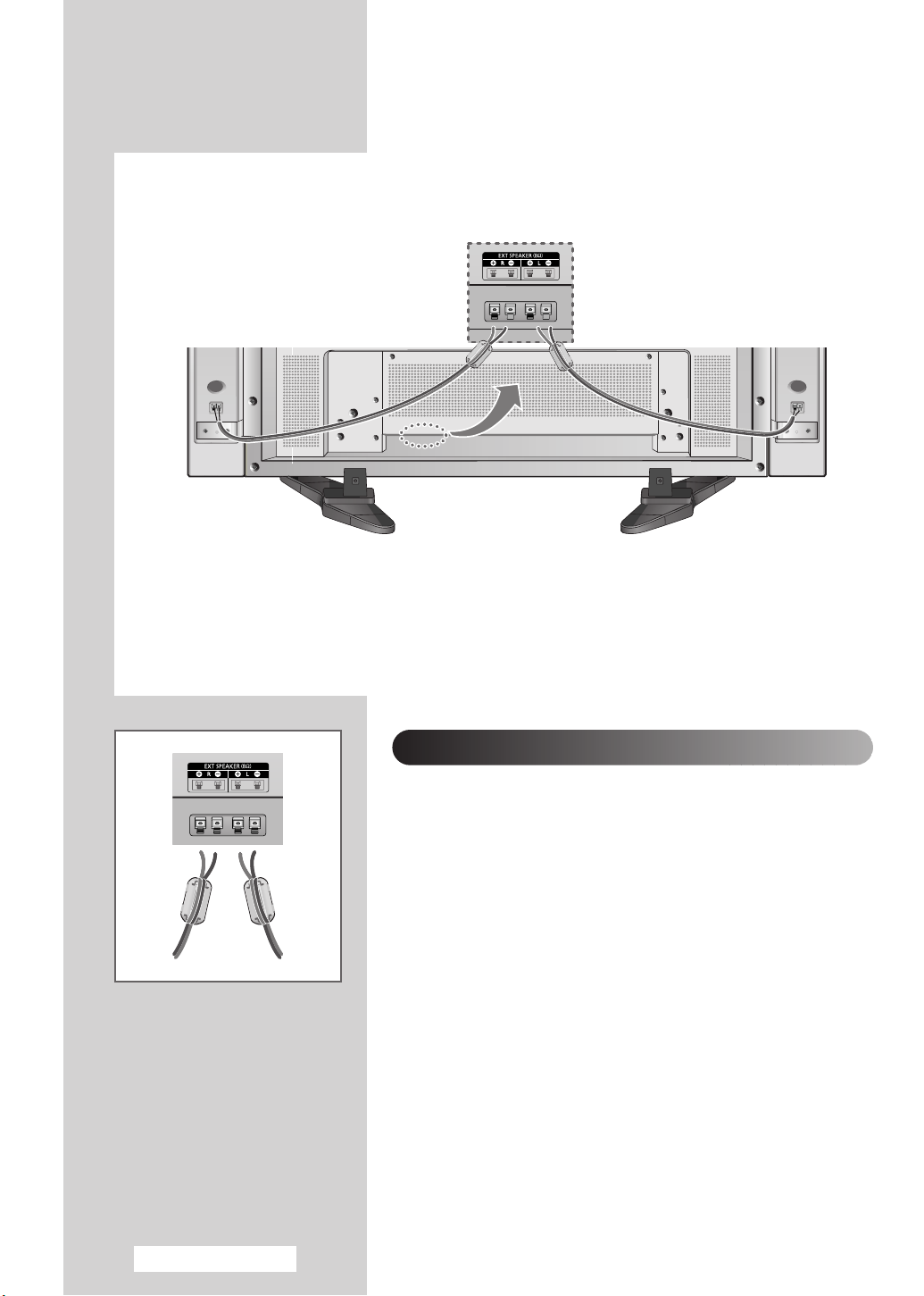
將將喇喇叭叭音音頻頻接接線線連連接接到到
的的「「
」」和和「「-」」端端00
+
◆
➢
喇叭必須至少具有 10 watts 的電源處理能力 (阻抗 8Ω)0
◆
在將喇叭接線連接到外部喇叭輸出連接器上時, 首先將喇叭接線纏繞在磁鐵芯上進行
固定0
顯顯示示器器背背面面的的外外部部喇喇叭叭輸輸出出揷揷孔孔,, 按按照照
PDP
顯顯示示器器上上相相應應的的標標記記連連接接接接線線
PDP
繁繁體體中中文文
磁磁鐵鐵芯芯
磁鐵芯用於減弱無用訊號0
在連接接線時, 在連接器附近的接線上附帶一塊磁鐵芯0
- 14
Page 15
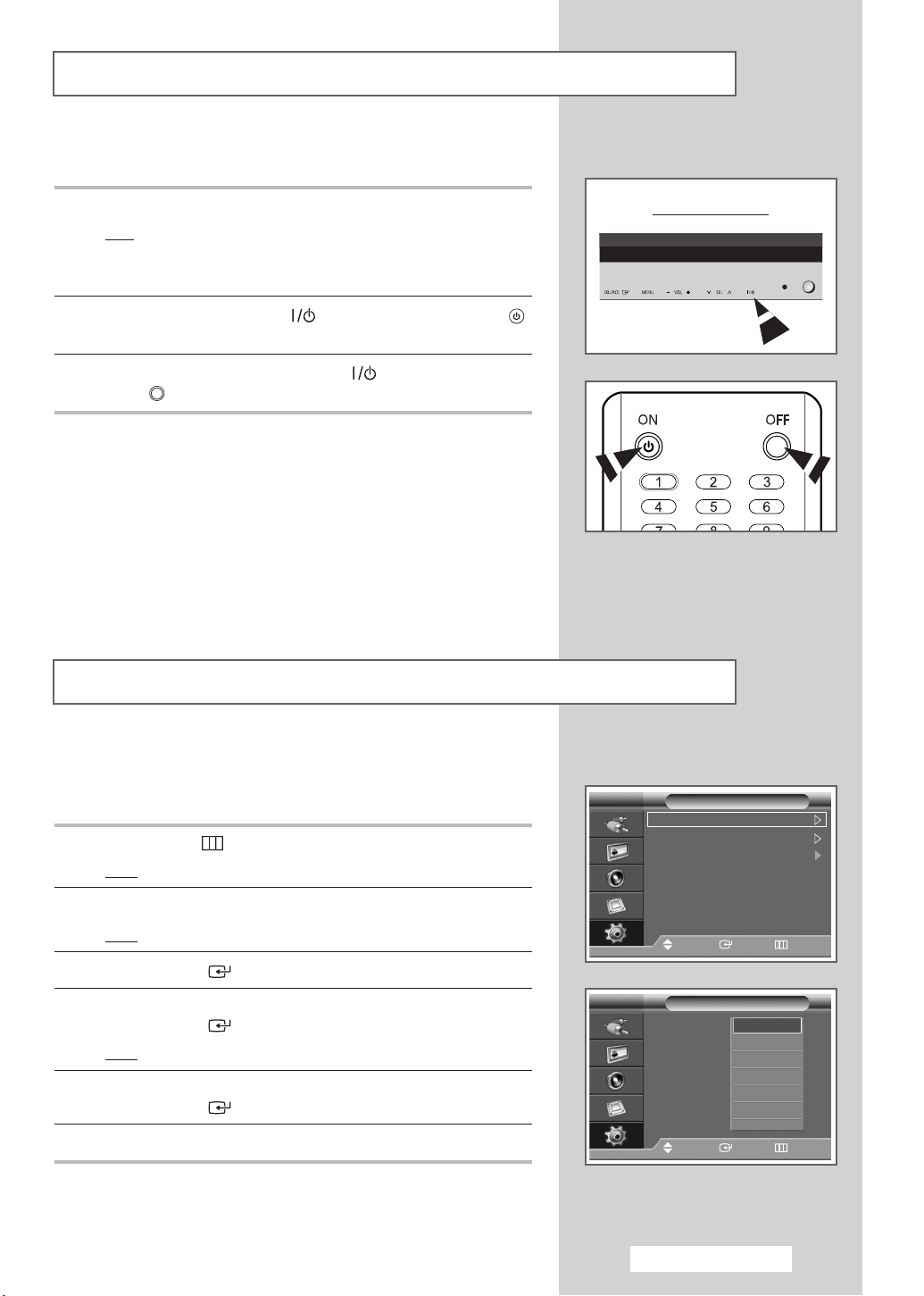
開開啓啓與與關關閉閉
PDP
顯顯示示器器
將將主主電電源源線線連連接接到到
1
將主電源線連接到適當的電源揷座0
結果:
PDP 顯示器的背面會顯示主電壓, 電源頻率爲 50 或
➢
顯顯示示器器的的背背面面00
PDP
PDP 顯示器前面的待命指示燈亮起0
60Hz0
2
按下 PDP 顯示器前面的「 」按瞿 (或遙控器上的 ON ( )
按瞿) 可開啓 PDP 顯示器0
3
要關閉 PDP 顯示器, 請再次按下「 」按瞿 (或遙控器上的
OFF () 按瞿)0
PDP
顯顯示示器器正正面面
選選擇擇語語言言
如如果果舅舅是是第第一一次次開開始始使使用用
和和指指示示的的語語言言00
1
按下 MENU () 按瞿0
結果: 將會顯示主功能表0
2
按下…或†按瞿以選擇 Setup0
結果
: 將會顯示 Setup 功能表0
3
按下 ENTER () 按瞿0
4
按下…或†按瞿以選擇 Language0
按下 ENTER () 按瞿0
結果
: 可用語言卽會列出0
5
透過按下…或†按瞿選擇適當的語言0
按下 ENTER () 按瞿0
6
按下 EXIT 按瞿以結束0
顯顯示示器器,, 則則必必須須選選擇擇用用於於顯顯示示功功能能表表
PDP
Setup
Time
Language : English
PC
Move Enter Return
Setup
Time
Language : English
PC
Move Enter Return
English
Français
Deutsch
Italiano
Español
Português
††
繁繁體體中中文文
- 15
Page 16

變變更更標標準準畵畵面面
Picture
Mode : Dynamic
Color Control
Size : 16:9
PIP
Move Enter Return
Mode
Mode : Dynamic
Contrast 100
Brightness 50
Sharpness 75
Color 55
Tint G 50 R 50
Color Tone : Cool1
Reset
Move Enter Return
舅舅可可以以選選擇擇最最符符合合舅舅觀觀賞賞需需要要的的畵畵面面類類型型00
1
按下 MENU () 按瞿0
結果
: 將會顯示主功能表0
2
按下…或†按瞿以選擇 Picture0
結果
: 將會顯示 Picture 功能表0
3
按下 ENTER () 按瞿0
結果
: Mode 卽會選定0
4
再次按下 ENTER () 按瞿0
結果
: 將會顯示 Mode 功能表0
5
按下 ENTER () 按瞿0
結果
: 可用的選項如下所示0
Dynamic - Standard - Movie - Custom
6
透過按下 … 或†按瞿選擇所需的選項0
Mode
Mode : Dynamic
Contrast 100
Brightness 50
Sharpness 75
Color 55
Tint G 50 R 50
Color Tone : Cool1
Reset
Move Enter Return
Dynamic
Standard
Movie
Custom
7
按下 ENTER () 按瞿0
8
按下 EXIT 按瞿以結束0
舅也可以透過按下遙控器上的 P.MODE (畵面模式) 按瞿來
➢
設定這些選項0
繁繁體體中中文文
- 16
Page 17

自自訂訂畵畵面面設設定定
舅舅的的
1
2
3
4
5
顯顯示示器器提提供供了了一一些些設設定定還還項項,, 可可讓讓舅舅控控制制畵畵面面品品質質00
PDP
按下 MENU () 按瞿0
: 將會顯示主功能表0
結果
按下…或†按瞿以選擇 Picture0
: 將會顯示 Picture 功能表0
結果
按下 ENTER () 按瞿0
: Mode 卽會選定0
結果
再次按下 ENTER () 按瞿0
: 將會顯示 Mode 功能表0
結果
按下 ENTER () 按瞿0
: 可用的選項如下所示0
結果
Dynamic - Standard - Movie - Custom
6
透過按下 … 或†按瞿選擇所需的選項0
7
按下 ENTER () 按瞿0
8
透過按下 … 或†按瞿選擇所需的選項0
: 可用的選項如下所示0
結果
◆ Contrast - Brightness - Sharpness - Color
- Tint (僅限於 NTSC)
◆ Contrast - Brightness - Color: PC 或 DVl
9
按下 ENTER () 按瞿0
: 將會顯示水平列0
結果
按下 œ 或√按瞿, 直到出現最佳設定0
◆ 按下 … 或†按瞿以選擇其他選項0
➢
◆ 設定値將隨輸入訊號來源而異0
(例如: AV/ Component/ PC 或 DVI0)
10
按下 MENU () 按瞿以返回 Mode 功能表0
按下 … 或
†
按瞿以選擇 Color Tone0
按下 ENTER () 按瞿0
11
透過按下 … 或†按瞿選擇所需的選項0
: 可用的選項如下所示0
結果
Cool2 - Cool1 - Normal - Warm1 - Warm2
12
按下 ENTER () 按瞿0
模式0
Picture
Mode : Dynamic
Color Control
Size : 16:9
PIP
Move Enter Return
Mode
Mode : Dynamic
Contrast 100
Brightness 50
Sharpness 75
Color 55
Tint G 50 R 50
Color Tone : Cool1
Reset
Move Enter Return
Contrast 100
Mode
Mode : Dynamic
Contrast 100
Brightness 50
Sharpness 75
Color 55
Tint G 50 R 50
Color Tone : Cool 1
Reset
Move Enter Return
Mode : Dynamic
Contrast 100
Brightness 50
Sharpness 75
Color 55
Tint G 50 R 50
Color Tone : Cool1
Reset
Move Enter Return
Cool2
Cool1
Normal
Warm1
Warm2
Mode
13
要返回原廠預設値, 請透過按下 … 或†按瞿選擇 Reset0
按下 ENTER () 按瞿0
: 之前調整的設定將重設爲原廠預設値0
結果
重設功能將針對各個模式 (Dynamic/ Standard/
➢
Movie 或 Custom ) 設定0
重設功能也會針對各個 Color Tone 設定値 (Cool2/
➢
Cool1/ Normal/ Warm1 或 Warm2 ) 設定0
14
按下 EXIT 按瞿以結束0
繁繁體體中中文文
- 17
Page 18

調調整整
Picture
Mode : Dynamic
Color Control
Size : 16:9
PIP
RGB
顔顔色色
(PC 模式)
透過按下 SOURCE 按瞿預設爲 PC 模式0
➢
1
按下 MENU () 按瞿0
結果
: 將會顯示主功能表0
2
按下…或†按瞿以選擇 Picture0
結果
: 將會顯示 Picture 功能表0
3
按下 ENTER () 按瞿0
Move Enter Return
Color Control
Red 50
Green 50
Blue 50
Move Enter Return
Red 50
設設定定畵畵面面
Setup
Time
Language : English
PC
(PC 模式)
➢
4
按下…或†按瞿以選擇 Color Control0
按下 ENTER () 按瞿0
5
透過按下 … 或†按瞿選擇所需的選項 (Red/ Green 或 Blue )0
6
按下 ENTER () 按瞿0
結果
: 將會顯示水平列0
按下
按下 … 或†按瞿以選擇其他選項0
➢
7
按下 ENTER () 按瞿0
8
按下 EXIT 按瞿以結束0
œ或√
按瞿, 直到出現最佳設定0
透過按下 SOURCE 按瞿預設爲 PC 模式0
1
按下 MENU () 按瞿0
結果
: 將會顯示主功能表0
2
按下…或†按瞿以選擇 Setup0
結果
: 將會顯示 Setup 功能表0
Move Enter Return
PC
Image Lock
Position
Auto Adjustment
Image Reset
Zoom
Move Enter Return
繁繁體體中中文文
- 18
3
按下 ENTER () 按瞿0
4
按下…或†按瞿以選擇 PC0
按下 ENTER () 按瞿0
結果
: 將會顯示 PC 功能表0
5
按下 ENTER () 按瞿以選擇 Image Lock0
續...
Page 19

6
按下…或†按瞿以選擇要調整的選項 (Coarse 或 Fine)0
按下 ENTER () 按瞿0
結果
: 將會顯示水平列0
按下
按下…或†按瞿以選擇其他選項0
➢
7
按下 ENTER () 按瞿0
œ或√
按瞿, 直到出現最佳設定0
Image Lock
Coarse 50
Fine 30
8
按下 MENU () 按瞿0
結果
: 再次顯示 PC 功能表0
9
按下 … 或†按瞿以選擇 Position0
按下 ENTER () 按瞿0
10
透過按下 …/ †/ œ或√按瞿以調整位置0
11
按下 ENTER () 按瞿0
12
按下 … 或†按瞿以選擇 Auto Adjustment0
按下 ENTER () 按瞿0
結果
: 畵面品質和位置將會自動重設0
完成所有設定, 橙且 PDP 顯示器將會自動返回上
個畵面0
13
要返回原廠預設値, 請透過按下 … 或†按瞿選擇 Image
Reset0 按下 ENTER () 按瞿0
結果
: 之前調整的設定將重設爲原廠預設値0
14
按下 EXIT 按瞿以結束0
Move Enter Return
Coarse 50
Position
Move Enter Return
Auto Adjustment in Progress
Please wait.
Image Reset is completed.
Return
繁繁體體中中文文
- 19
Page 20

使使用用縮縮放放功功能能
Setup
Time
Language : English
PC
(PC 模式)
透過按下 SOURCE 按瞿預設爲 PC 模式0
➢
1
按下 MENU () 按瞿0
結果
: 將會顯示主功能表0
2
按下…或†按瞿以選擇 Setup0
結果
: 將會顯示 Setup 功能表0
3
按下 ENTER () 按瞿0
Move Enter Return
PC
Image Lock
Position
Auto Adjustment
Image Reset
Zoom
Move Enter Return
Zoom
Zoom : 0
Position
Reset
Move Enter Return
Zoom : 1
Position
Reset
0
1
2
3
4
5
6
Zoom
4
按下…或†按瞿以選擇 PC0
按下 ENTER () 按瞿0
結果
: 將會顯示 PC 功能表0
5
按下…或†按瞿以選擇 Zoom0
按下 ENTER () 按瞿0
6
再次按下 ENTER () 按瞿0
透過按下
結果
…或†
按瞿選擇所需的選項0
: 可用的選項如下所示0
0 - 1 - 2 - 3 - 4 - 5 - 6
◆ 選項 0 代表正常畵面0
➢
數字越大, 畵面的放大倍數越大0
◆ 舅可以透過選項 1 到 6 選擇位置和重設功能0
(如果舅選擇選項 0, 位置和重設功能將不會選定0)
◆ 如果舅已選定介於 1~6 之間的縮放功能, 則將無法選
擇自動調整功能0
7
按下 ENTER () 按瞿0
8
按下…或†按瞿以選擇 Position0
按下 ENTER () 按瞿0
9
透過按下…/ †/ œ或√按瞿以調整位置0
10
按下 MENU () 按瞿0
結果
: 再次顯示 Zoom 功能表0
Move Enter Return
Zoom
Zoom : 1
Position
Reset
Move Enter Return
繁繁體體中中文文
- 20
11
要返回原廠預設値, 請透過按下 … 或†按瞿選擇 Reset0
按下 ENTER () 按瞿0
結果
: 之前調整的設定將重設爲原廠預設値0
12
按下 EXIT 按瞿以結束0
Page 21

選選擇擇畵畵面面大大小小
舅舅可可以以選選擇擇最最符符合合舅舅觀觀賞賞需需要要的的畵畵面面大大小小00
1
按下 MENU () 按瞿0
結果
: 將會顯示主功能表0
2
按下…或†按瞿以選擇 Picture0
結果
: 將會顯示 Picture 功能表0
3
按下 ENTER () 按瞿0
4
按下…或†按瞿以選擇 Size0
按下 ENTER () 按瞿0
5
透過按下…或†按瞿選擇所需的選項0
結果
: 可用的選項如下所示0
◆ 16:9 : 將畵面設定爲 16:9 寬螢幕模式0
◆ Wide 4:3 : 畵面尺寸的放大比例超過 4:30
透過按下 √ 或 ENTER () 按瞿選擇 後,
使用 … 或†按瞿將畵面向上或向下移動0
◆ Zoom : 垂直放大螢幕上的畵面尺寸0
◆ 4:3 : 將畵面設定爲 4:3 正常模式0
6
按下 ENTER () 按瞿0
7
按下 EXIT 按瞿以結束0
◆ 舅可以透過按下遙控器上的 P.SIZE 按瞿簡單地選擇這
➢
些選項0
◆ 如果舅在 PIP 模式下變更畵面大小, PIP 將會自動消失0
◆ 根據輸入訊號來源, P.SIZE 選項會有所不同0
◆ 在 PC 或 DVI 模式下舅可以選擇 16:9 或 4:3 模式0
PC 到到 DVI
Picture
Mode : Dynamic
Color Control
Size : 16:9
PIP
Move Enter Return
Size
16:9
Wide 4:3
Zoom
4:3
Move Enter Return
模模式式
Size
16:9
Wide 4:3
Zoom
4:3
Move Enter Return
使使用用縮縮放放功功能能調調整整畵畵面面位位置置和和大大小小
◆ 使用 Zoom 功能重新調整畵面大小時, 可使用 … 或
➢
按瞿將畵面位置和大小向上或向下調整0
◆ 透過按下 … 或
†
按瞿選擇 後, 使用 œ 或 √ 按瞿
將畵面向上或向下移動0
◆ 透過按下 … 或
†
按瞿選擇 後, 使用 œ 或 √ 按瞿
在垂直方向上調整畵面大小0
(按下 … 按瞿可將畵面向上延伸, 按下
向下延伸0)
◆ 畵面放大操作只能在 Video/S-Video/Component 輸入
模式下進行0
◆ 在 PC/DVI 模式下無法使用畵面放大功能0
†
按瞿可將畵面
†
繁繁體體中中文文
- 21
Page 22

靜靜止止目目前前畵畵面面
變變更更標標準準聲聲音音
Sound
Mode : Custom
Equalizer
SRS TSXT : Off
舅舅只只需需按按下下「「
」」按按瞿瞿卽卽可可靜靜止止正正在在觀觀賞賞的的動動態態畵畵面面00
STILL
要要恢恢復復正正常常播播放放,, 請請再再按按一一下下此此按按瞿瞿00
PIP 模式下的靜止功能將僅套用至主畵面, 而不會影響子
➢
畵面0
舅舅可可以以選選擇擇觀觀賞賞指指定定節節目目時時所所用用的的特特殊殊聲聲音音效效果果類類型型00
1
按下 MENU () 按瞿0
結果
: 將會顯示主功能表0
2
按下…或†按瞿以選擇 Sound0
結果
: 將會顯示 Sound 功能表0
Move Enter Return
Sound
Mode : Custom
Equalizer
SRS TSXT : Off
Move Enter Return
Standard
Music
Movie
Speech
Custom
3
按下 ENTER () 按瞿0
結果
: Mode 卽會選定0
4
再次按下 ENTER () 按瞿0
透過按下
結果
…或†
: 可用的選項如下所示0
Standard - Music - Movie - Speech - Custom
5
按下 ENTER () 按瞿0
6
按下 EXIT 按瞿以結束0
舅只需按下遙控器上的 S.MODE (聲音模式) 按瞿卽可選擇
➢
這些選項0
按瞿選擇所需的選項0
繁繁體體中中文文
- 22
Page 23

自自訂訂聲聲音音設設定定
舅舅的的
1
2
3
4
顯顯示示器器提提供供了了一一些些設設定定選選項項,, 可可讓讓舅舅控控制制聲聲音音品品質質00
PDP
按下 MENU () 按瞿0
結果
: 將會顯示主功能表0
按下…或†按瞿以選擇 Sound0
結果
: 將會顯示 Sound 功能表0
按下 ENTER () 按瞿0
按下 … 或†按瞿以選擇 Equalizer0
按下 ENTER () 按瞿0
結果
: 將會顯示 Equalizer 功能表0
5
透過按下 œ 或 √ 按瞿選擇所需的選項 (balance 或 equalizer)0
6
按下 … 或†按瞿, 直到出現最佳設定0
按下 ENTER () 按瞿0
7
按下 EXIT 按瞿以結束0
如果舅要對聲音設定進行任何變更, 標準聲音將自動切換
➢
到 Custom0
Sound
Mode : Custom
Equalizer
SRS TSXT : Off
Move Enter Return
Equalizer
R
+
0
-
L
Balance
100Hz
300Hz 1KHz 3KHz 10KHz
√√
Move Adjust Return
+
0
-
繁繁體體中中文文
- 23
Page 24

設設定定
TruSurround XT
Sound
Mode : Custom
Equalizer
SRS TSXT : Off
Move Enter Return
Sound
Mode : Custom
Equalizer
SRS TSXT : Off
Move Enter Return
Off
On
TruSurround XT
放放
多多聲聲道道內內容容的的問問題題00
5.1
放放系系統統
包包括括內內部部
(
已已取取得得
顯顯示示器器喇喇叭叭) 播播放放美美妙妙的的虛虛擬擬環環繞繞聲聲效效果果00
PDP
技技術術專專利利,, 用用於於解解決決透透過過兩兩個個喇喇叭叭播播
SRS
TruSurround
央央與與所所有有多多聲聲道道格格式式完完全全兼兼容容00
1
按下 MENU () 按瞿0
結果
: 將會顯示主功能表0
2
按下…或†按瞿以選擇 Sound0
結果
: 將會顯示 Sound 功能表0
3
按下 ENTER () 按瞿0
4
按下 … 或†按瞿以選擇 SRS TSXT0
按下 ENTER () 按瞿0
5
透過按下 … 或†按瞿選擇 Off 或 On0
按下 ENTER () 按瞿0
6
按下 EXIT 按瞿以結束0
可可透透過過任任何何兩兩個個喇喇叭叭的的播播
繁繁體體中中文文
- 24
Page 25

啓啓動動面面板板按按瞿瞿鎖鎖定定
此此功功能能可可讓讓舅舅鎖鎖定定
顯顯示示器器面面板板進進行行操操作作00 但但仍仍可可透透過過遙遙控控器器進進行行操操作作00 只只有有透透過過
PDP
顯顯示示器器面面板板按按瞿瞿,, 如如此此一一來來,, 將將無無法法透透過過
PDP
遙遙控控器器可可以以解解除除面面板板鎖鎖定定設設定定,, 因因此此請請防防止止未未經經授授權權的的使使用用者者操操作作
遙遙控控器器00
1
按下 MENU () 按瞿0
結果
: 將會顯示主功能表0
2
按下…或†按瞿以選擇 Function0
結果
: 將會顯示 Function 功能表0
3
按下 ENTER () 按瞿0
4
按下 … 或†按瞿以選擇 Safety Lock0
按下 ENTER () 按瞿0
5
再次按下 ENTER () 按瞿以選擇 Key Lock0
6
透過按下 … 或†按瞿選擇 Off 或 On0
按下 ENTER () 按瞿0
7
按下 EXIT 按瞿以結束0
Function
Screen Burn Protection
Safety Lock
Multi Control
Video Wall
Fan : Off
Move Enter Return
Safety Lock
Key Lock : Off
IR Lock
Change PIN
Move Enter Return
Safety Lock
Key Lock : Off
IR Lock
Change PIN
Off
On
Move Enter Return
繁繁體體中中文文
- 25
Page 26

啓啓動動遙遙控控器器按按瞿瞿鎖鎖定定
Function
Screen Burn Protection
Safety Lock
Multi Control
Video Wall
Fan : Off
Move Enter Return
Safety Lock
Key Lock : Off
IR Lock
Change PIN
Move Enter Return
IR Lock : On
此此功功能能可可讓讓舅舅鎖鎖定定遙遙控控器器,, 如如此此一一來來,, 將將無無法法透透過過遙遙控控器器操操作作顯顯示示器器00
但但仍仍可可透透過過
1
按下 MENU () 按瞿0
結果
2
按下…或†按瞿以選擇 Function0
結果
3
按下 ENTER () 按瞿0
4
按下 … 或†按瞿以選擇 Safety Lock0
顯顯示示器器面面板板按按瞿瞿進進行行操操作作00
PDP
: 將會顯示主功能表0
: 將會顯示 Function 功能表0
按下 ENTER () 按瞿0
5
按下 … 或†按瞿以選擇 IR Lock0
按下 ENTER () 按瞿0
6
按下 EXIT 按瞿以結束0
如果 IR Lock 設定爲 On, 卽使按下遙控器按瞿, 舅也無法
➢
使用遙控器操作0 要取消遙控器按瞿鎖定, 請使用遙控器上
的數字按瞿按下「0000」, 然後將顯示「IR LOCK」: OFF」0
繁繁體體中中文文
- 26
Page 27

設設定定舅舅的的個個人人識識別別碼碼
此此功功能能透透過過
的的
顯顯示示器器,, 此此識識別別碼碼由由4 個個數數字字組組成成00
PDP
1
按下 MENU () 按瞿0
結果
2
按下…或†按瞿以選擇 Function0
結果
3
按下 ENTER () 按瞿0
4
按下 … 或†按瞿以選擇 Safety Lock0
個個人人識識別別碼碼) 設設定定觀觀賞賞限限制制橙橙防防止止未未經經授授權權存存取取舅舅
PIN (
: 將會顯示主功能表0
: 將會顯示 Function 功能表0
按下 ENTER () 按瞿0
5
按下 … 或†按瞿以選擇 Change PIN0
按下 ENTER () 按瞿0
6
按下數字按瞿以輸入舅目前的 4 位數個人識別碼0
新 PDP 顯示器的預設個人識別碼是「0000」0
➢
7
按下數字按瞿以輸入舅新的 4 位數個人識別碼0
再次輸入舅的新個人識別碼以進行確認0
8
按下 EXIT 按瞿以結束0
如果舅忘記個人識別碼, 請按以下順序按下遙控器按瞿,
➢
這樣會將個人識別碼重設爲 0-0-0-0: MUTE, 1, 8, 60
Function
Screen Burn Protection
Safety Lock
Multi Control
Video Wall
Fan : Off
Move Enter Return
Safety Lock
Key Lock : Off
IR Lock
Change PIN
Move Enter Return
Change PIN
Enter PIN
Enter New PIN
0 .. 9: Enter PIN Return
Change PIN
Enter PIN
****
Enter New PIN
0 .. 9: Enter PIN Return
繁繁體體中中文文
- 27
Page 28

設設定定
MDC (
多多重重顯顯示示控控制制
)
Function
Screen Burn Protection
Safety Lock
Multi Control
Video Wall
Fan : Off
Move Enter Return
Multi Control
ID Setup : 00
ID Input :
Move Enter Return
ID Setup :
ID Input :
--
Multi Control
--
00
此此功功能能可可讓讓舅舅透透過過爲爲連連接接的的
連連接接的的多多台台
1
按下 MENU () 按瞿0
結果
2
按下…或†按瞿以選擇 Function0
結果
3
按下 ENTER () 按瞿0
4
按下…或†按瞿以選擇 Multi Control0
5
按下 ENTER () 按瞿0
結果
顯顯示示器器00
PDP
: 將會顯示主功能表0
: 將會顯示 Function 功能表0
: 將會顯示 Multi Control 功能表, 同時選定 ID
顯顯示示器器指指定定ID,, 輕輕瑪瑪地地控控制制
PDP
Setup0
6
再次按下 ENTER () 按瞿0
透過使用數字按瞿選擇 ID 設定號碼0
按下 ENTER () 按瞿0
7
按下…或†按瞿以選擇 ID Input0
按下 ENTER () 按瞿0
8
使用數字按瞿輸入 ID 輸入號碼0
PC
上上
Move Enter Return
Multi Control
ID Setup : 00
ID Input :
0 .. 9: Enter ID Input Number
--
9
按下 EXIT 按瞿以結束0
要使用多重控制功能, 應在 ID 設定模式下設定 PDP1 和
➢
PDP20 如果在 ID 輸入模式下設定 PDP 顯示器的同時輸入
PDP1 的 ID 輸入號碼, 則僅 PDP1 會切換到功能表畵面,
橙且舅可透過遙控器操作0 此時, PDP2 無法使用遙控器操作,
橙顯示 ID 輸入的待命模式0
要獲得更多詳細資料, 請參閱 MDC 程式指南0
➢
舅只需按下遙控器上的 MDC (多重顯示模式) 按瞿卽可選
➢
擇這些選項0
有關 MDC 程式和協議文件的的資訊, 請參閱以下網站:
➢
http://www.samsung.com/support/productsupport/downlo
ad/index.aspx
繁繁體體中中文文
- 28
Page 29

防防止止螢螢幕幕殘殘影影
爲爲減減少少螢螢幕幕灼灼傷傷的的機機會會,, 本本裝裝置置採採用用了了螢螢幕幕灼灼傷傷保保護護技技術術00
此此技技術術可可讓讓舅舅設設定定畵畵面面向向上上或或向向下下移移動動
定定時時設設定定可可讓讓舅舅設設定定畵畵面面移移動動的的時時間間範範圍圍
1
按下 MENU () 按瞿0
結果
: 將會顯示主功能表0
2
按下…或†按瞿以選擇 Function0
結果
: 將會顯示 Function 功能表0
3
按下 ENTER () 按瞿0
4
按下…或†按瞿以選擇 Screen Burn Protection0
按下 ENTER () 按瞿0
結果
: 將會顯示 Screen Burn Protection 功能表,
同時選定 Pixel Shift0
5
再次按下 ENTER () 按瞿0
結果
: Pixel Shift 功能表卽已選定0
舅可以透過按下遙控器上的 S.EFFECT 按瞿簡單地選
➢
擇這些選項0
6
按下 ENTER () 按瞿0
透過按下
…或†
按瞿選擇 On, 使畵面每隔一定時間進行移
動以防止殘影0
按下 ENTER () 按瞿0
Pixel Shift: 使用此功能舅可以每分鐘以水平或垂直
➢
方向移動 PDP 上的像素, 以防止螢幕上出現殘留影像0
7
透過按下…或†按瞿選擇所需的選項 (Horizontal Dot/
Vertical Line 或 Time )0
按下 ENTER () 按瞿0
8
按下…或†按瞿, 直到出現最佳設定0
按下 ENTER () 按瞿0
像素移動的最佳條件:
➢
PPM42M6S
Horizontal Dot
Vertical Line
Time
2
4
4 min.
垂垂直直線線) 和和左左右右移移動動(水水平平點點)00
(
以以分分鍾鍾爲爲單單位位)00
(
PPM42M6H
4 min.
2
4
PPM50/63M6H
4
4
4 min.
Function
Screen Burn Protection
Safety Lock
Multi Control
Video Wall
Fan : Off
Move Enter Return
Screen Burn Protection
Pixel Shift
All White
Signal Pattern
Inverse
Bar
Bar & Inverse
Timer
Move Enter Return
Pixel Shift
Pixel Shift : Off
Horizontal Dot : 4
Vertical Line : 4
Time : 4 min.
Move Enter Return
Pixel Shift : On
Horizontal Dot : 4
Vertical Line : 4
Time : 4 min.
Move Enter Return
Off
On
Pixel Shift
9
按下 EXIT 按瞿以結束0
繁繁體體中中文文
- 29
Page 30

減減少少螢螢幕幕灼灼傷傷的的影影響響
Function
Screen Burn Protection
Safety Lock
Multi Control
Video Wall
Fan : Off
Move Enter Return
如如果果出出現現螢螢幕幕灼灼傷傷,, 舅舅可可以以選選擇擇白白色色螢螢幕幕或或反反轉轉功功能能以以暾暾助助消消除除螢螢
幕幕灼灼傷傷效效果果00
1
按下 MENU () 按瞿0
結果
: 將會顯示主功能表0
2
按下…或†按瞿以選擇 Function0
結果
: 將會顯示 Function 功能表0
3
按下 ENTER () 按瞿0
Screen Burn Protection
Pixel Shift
All White
Signal Pattern
Inverse
Bar
Bar & Inverse
Timer
Move Enter Return
Screen Burn Protection
Pixel Shift
All White
Signal Pattern
Inverse
Bar
Bar & Inverse
Timer
Move Enter Return
4
按下…或†按瞿以選擇 Screen Burn Protection0
按下 ENTER () 按瞿0
結果: 將會顯示 Screen Burn Protection 功能表,
同時選定 Pixel Shift0
5
按下 … 或†按瞿以選擇選項 (All White/ Signal
Pattern/ Inverse/ Bar 或 Bar & Inverse )0
按下 ENTER () 按瞿0
All White: 此功能透過將像素顔色變更爲白色來消除
➢
螢幕上的殘留影像0 如果螢幕上留下了殘留影像或符
號, 特別是在舅長時間顯示靜止影像時, 請使用此功能0
Signal Pattern: 此功能透過根據圖樣移動 PDP 顯示
➢
器上的所有像素來消除螢幕上的殘留影像0 如果螢幕上
留下了殘留影像或符號, 特別是在舅長時間顯示靜止影
像時, 請使用此功能0
Inverse: 當 PDP 顯示器長時間開啓時, 此功能可透過
➢
將 RGB 輸入訊號轉換爲 GBR 來消除螢幕上的殘留影
像0 與 All White 和 Signal Pattern 功能相比, 此功能可
以在舅觀賞 PDP 顯示器時減少螢幕灼傷的機會0 在舅
觀賞 PDP 顯示器時使用反轉功能可以使螢幕上的顔色
反轉0 (例如: 螢幕上的紅色線條會顯示成綠色線條0)
Bar: 當 PDP 顯示器長時間開啓時, 此功能可透過使垂直
➢
的白色列從左向右穿過螢幕來消除螢幕上的殘留影像0
與 All White 和 Signal Pattern 功能相比, 此功能可以在
舅觀賞 PDP 顯示器時減少螢幕灼傷的機會0 在觀賞
PDP 顯示器時使用 Bar 模式功能可使部分畵面上出現
垂直的白色列, 從而降低畵面品質0
Bar & Inverse: 當 PDP 顯示器長時間開啓時, 此功能
➢
可透過 RGB 輸入訊號轉換成 GBR 橙使垂直的白色列
從左向右穿過螢幕來消除螢幕上的殘留影像0 與 All
White 和 Signal Pattern 功能相比, 此功能可以在舅觀
賞 PDP 顯示器時減少螢幕灼傷的機會0 在舅觀賞 PDP
顯示器時使用反轉功能可以使螢幕上的顔色反轉0
(例如:螢幕上的紅色線條會顯示成綠色線條0)
繁繁體體中中文文
- 30
6
按下 ENTER () 按瞿0
要消除螢幕上的殘留影像, 請使用 All White/ Signal
➢
Pattern/ Inverse/ Bar 或 Bar & Inverse 功能0
細管這四種功能都可以消除螢幕上的殘留影像, 但「Signal
Pattern」更爲有效0
消除殘留影像功能必須長時間執行 (約 1 個小時) 方可有效
➢
地消除螢幕上的殘留影像0 如果在執行此功能後未消除殘
留影像, 請重複執行此功能0
Page 31

設設定定螢螢幕幕灼灼傷傷保保護護定定時時器器
舅舅可可設設定定定定時時執執行行螢螢幕幕灼灼傷傷保保護護功功能能的的時時間間(小小時時,, 分分鍾鍾)00
如如果果舅舅啓啓動動此此操操作作以以消消除除任任何何殘殘留留影影像像,, 此此操操作作將將在在設設定定時時段段內內執執
行行然然後後自自動動完完成成00
1
按下 MENU () 按瞿0
結果
: 將會顯示主功能表0
2
按下…或†按瞿以選擇 Function0
結果
: 將會顯示 Function 功能表0
3
按下 ENTER () 按瞿0
4
按下…或†按瞿以選擇 Screen Burn Protection0
按下 ENTER () 按瞿0
5
按下…或†按瞿以選擇 Timer0
按下 ENTER () 按瞿0
: 將會顯示 Timer 功能表0
結果
6
再次按下 ENTER () 按瞿0
7
透過按下…或†按瞿選擇 On0
按下 ENTER () 按瞿0
8
透過按下…或†按瞿選擇所需的選項0
結果
: 可用的選項如下所示0
◆ Mode : All White/ Signal Pattern/ Inverse/
◆ Period : Hour(1~24)
◆ Time : Minute(1~30)
Bar/ Bar & Inverse
Screen Burn Protection
Pixel Shift
All White
Signal Pattern
Inverse
Bar
Bar & Inverse
Timer
Move Enter Return
Timer
Timer : Off
Mode : Signal Pattern
Period : 1 Hour
Time : 30 min.
Move Enter Return
Timer : On
Mode : Signal Pattern
Period : 01 Hr.
Time : 05 min
Move Enter Return
Off
On
Timer
All White
Signal Pattern
Inverse
Bar
Bar & Inverse
9
按下 EXIT 按瞿以結束0
Timer
Timer : On
Mode : All White
Period : 01
Time : 30 min.
Move Enter Return
Timer : On
Mode : All White
Period : 1 Hour
Time : 30
Move Enter Return
繁繁體體中中文文
Timer
- 31
▲
01
▲
▲
30
▲
Page 32

設設定定多多個個螢螢幕幕
Function
Screen Burn Protection
Safety Lock
Multi Control
Video Wall
Fan : Off
Move Enter Return
Video Wall
Video Wall : Off
Format : Full
Screen Divider
Move Enter Return
Video Wall
Video Wall : Off
Format : Full
Screen Divider
Move Enter Return
Video Wall
Video Wall : On
Format : Full
Screen Divider
Off
Full
Natural
On
舅舅可可以以使使用用多多台台
1
按下 MENU () 按瞿0
結果
: 將會顯示主功能表0
2
按下…或†按瞿以選擇 Function0
結果
: 將會顯示 Function 功能表0
3
按下 ENTER () 按瞿0
4
按下…或†按瞿以選擇 Video Wall0
5
按下 ENTER () 按瞿0
結果
: 將會顯示 Video Wall 功能表, 同時選定 Video
獲獲得得各各種種顯顯示示效效果果00
PDP
Wall0
6
按下 ENTER () 按瞿0
透過按下
…或†
按瞿選擇 On0
按下 ENTER () 按瞿0
7
按下…或†按瞿以選擇 Format0
按下 ENTER () 按瞿0
8
透過按下…或†按瞿選擇所需的選項0
結果
: 可用的選項如下所示0
◆ Full: 此選項可在多台 PDP 顯示器上顯示分割影像,
➢
不會遺失任何部分, 僅每台顯示器的可視部分好
像是作爲一台大 PDP 顯示器的一部分0
◆ Natural: 此選項可在多台 PDP 顯示器上顯示分割影
像, 每台顯示器好像是作爲一台大 PDP 顯
示器的一部分0 因此, PDP 顯示器的邊緣畵
面會有部分遺失0
按下 ENTER () 按瞿0
9
按下…或†按瞿以選擇 Screen Divider0
按下 ENTER () 按瞿0
Move Enter Return
Screen Divider
2x2
3x3
4x4
5x1
1x5
1 2
34
Move Enter Return
繁繁體體中中文文
- 32
10
透過按下…或†按瞿選擇選項 (2x2/ 3x3/ 4x4 / 5x1 或
1x5)0 按下 ENTER () 按瞿0
11
按下œ或√按瞿以選擇畵面位置0
12
按下 EXIT 按瞿以結束0
◆ PlP 功能和畵面大小在使用電視幕牆時無法操作0
➢
◆ VESA 格式輸入在 DVI 模式下不支援電視幕牆功能0
Page 33

顯顯示示設設定定資資訊訊
舅舅可可以以透透過過按按下下遙遙控控器器上上的的「「
」」按按瞿瞿來來檢檢視視所所選選設設定定的的狀狀態態00
INFO
設設定定和和顯顯示示目目前前時時間間
舅舅可可以以設設定定
時時間間00 如如果果舅舅要要使使用用自自動動開開啓啓或或關關閉閉定定時時器器功功能能,, 還還必必須須設設定定時時間間00
1
按下 MENU () 按瞿0
結果
顯顯示示器器時時鐘鐘,, 以以便便透透過過按按下下「「
PDP
: 將會顯示主功能表0
」」按按瞿瞿來來顯顯示示目目前前
INFO
AV
Picture : Dynamic
Sound : Custom
SRS TSXT : Off
--: --
Setup
Time
Language : English
PC
2
按下…或†按瞿以選擇 Setup0
結果
: 將會顯示 Setup 功能表0
3
按下 ENTER () 按瞿0
4
按下…或†按瞿以選擇 Time0
按下 ENTER () 按瞿0
: Clock Set 卽已選定0
結果
5
再次按下 ENTER () 按瞿0
6
按下œ或√按瞿以選擇 Hour 或 Minute0
透過按下
➢
…或†
舅可以透過按下遙控器上的數字按瞿來直接設定時鐘和
按瞿設定這些選項0
分鐘0
7
按下 ENTER () 按瞿0
8
按下 EXIT 按瞿以結束0
如果電源中斷或在供電的情況下關閉設定, 則時鐘設定將
➢
會遺失0
Move Enter Return
Time
Clock Set 12:00
On Timer 12:00 Off
Off Timer 12:00 Off
Move Enter Return
Clock Set
Hour
√√
Move Adjust Return
繁繁體體中中文文
Minute
12 00
- 33
Page 34

自自動動開開啓啓與與關關閉閉
PDP
顯顯示示器器
Setup
Time
Language : English
PC
Move Enter Return
Time
Clock Set 12:00
On Timer 12:00 Off
Off Timer 12:00 Off
Move Enter Return
On Timer
Hour
12 00
Source
Component
Volume
10
√√
Move Adjust Return
Hour
12 00
Source
Component
Volume
10
Move Adjust Return
Minute
Activation
No
On Timer
Minute
Activation
Yes
舅舅可可以以設設定定開開啓啓或或關關閉閉定定時時器器,, 這這樣樣
在在舅舅選選定定時時間間自自動動開開啓啓橙橙調調整整所所選選訊訊號號來來源源00
◆
在在舅舅所所選選時時間間自自動動關關閉閉00
◆
設定 PDP 顯示器時鍾的第一步 (請參閱第 33 頁上的
➢
PDP
顯顯示示器器將將會會
「設定和顯示目前時間」)0
1
按下 MENU () 按瞿0
結果
: 將會顯示主功能表0
2
按下…或†按瞿以選擇 Setup0
結果
: 將會顯示 Setup 功能表0
3
按下 ENTER () 按瞿0
4
按下…或†按瞿以選擇 Time0
按下 ENTER () 按瞿0
結果
: 將會顯示 Time 功能表0
5
按下…或†按瞿以選擇 On Timer0
按下 ENTER () 按瞿0
結果
: 將會顯示 On Timer 功能表0
6
透過按下œ或√按瞿來選擇 Hour/ Minute/ Source (AV /
S-Video/ Component/ PC1/ PC2 或 DVI) 或 Volume0
透過按下
7
按下œ或√按瞿以選擇 Activation0
8
要根據輸入的設定啓動 On Timer, 請透過按下 … 或†按瞿
…或†
按瞿設定這些選項0
選擇 Yes0
9
按下 ENTER () 按瞿0
結果
: 再次顯示 Time 功能表0
:
續...
繁繁體體中中文文
- 34
Page 35

10
按下…或†按瞿以選擇 Off Timer0
按下 ENTER () 按瞿0
: 將會顯示 Off Timer 功能表0
結果
11
透過按下œ或√按瞿選擇 Hour 或 Minute0
透過按下
➢
…或†
舅可以透過按下遙控器上的數字按瞿來直接設定時鐘和
按瞿設定這些選項0
分鐘0
12
按下œ或√按瞿以選擇 Activation0
Setup
Time
Language : English
PC
Move Enter Return
13
要根據輸入的設定啓動 Off Timer, 請透過按下 … 或†按
瞿選擇 Yes0
14
按下 ENTER () 按瞿0
15
按下 EXIT 按瞿以結束0
自自動動關關閉閉電電源源
➢
如果舅將定時器設定爲「On」, 當 PDP 顯示器根據定時器
開啓後, 如果 3 小時內沒有進行任何控制, PDP 顯示器最
終將自動關閉0 此功能僅可在定時器的「On」模式下使用,
用於防止長時間開啓 PDP 顯示器時出現的過熱情況0
Time
Clock Set 12:00
On Timer 12:00 Off
Off Timer 12:00 Off
Move Enter Return
Off Timer
Minute
Minute
Activation
No
Activation
Yes
Hour
12 00
√√
Move Adjust Return
Off Timer
Hour
12 00
Move Adjust Return
繁繁體體中中文文
- 35
Page 36

選選擇擇風風扇扇
Function
Screen Burn Protection
Safety Lock
Multi Control
Video Wall
Fan : Off
Move Enter Return
Function
Screen Burn Protection
Safety Lock
Multi Control
Video Wall
Fan : Off
Move Enter Return
Off
On
顯顯示示器器中中的的風風扇扇用用於於給給
PDP
要要消消除除風風扇扇筮筮音音,, 舅舅可可以以透透過過將將
顯顯示示器器的的頂頂部部和和前前面面降降溫溫00
PDP
Fan
如如果果停停止止使使用用風風扇扇,, 當當舅舅長長時時間間觀觀賞賞
部部和和前前面面的的溫溫度度會會上上升升,, 但但
1
按下 MENU () 按瞿0
結果
: 將會顯示主功能表0
2
按下…或†按瞿以選擇 Function0
結果
: 將會顯示 Function 功能表0
3
按下 ENTER () 按瞿0
4
按下…或†按瞿以選擇 Fan0
顯顯示示器器可可正正常常使使用用00
PDP
按下 ENTER () 按瞿0
5
透過按下…或†按瞿選擇 Off 或 On0
按下 ENTER () 按瞿0
6
按下 EXIT 按瞿以結束0
◆ 如果舅的 PDP 顯示器是垂直顯示, 風扇將會自動工作0
➢
◆ 如果風扇出現故障, 將會顯示 Check Fan 訊息0
◆ 當溫度超過 35 度時, 請使用風扇0
設設定定爲爲「「
顯顯示示器器時時,,
PDP
」」來來停停止止使使用用風風扇扇00
Off
顯顯示示器器頂頂
PDP
PPM42M6S
型型號號沒沒有有風風扇扇功功能能00
繁繁體體中中文文
- 36
Page 37

觀觀賞賞分分割割畵畵面面
(PlP)
舅舅可可以以在在外外部部
以以在在監監視視其其他他視視訊訊輸輸入入的的同同時時在在
裝裝置置的的主主畵畵面面中中顯顯示示子子畵畵面面00 在在此此情情況況下下,, 舅舅可可
A/V
PDP
視視訊訊輸輸入入00
1
按下 MENU () 按瞿0
結果
: 將會顯示主功能表0
2
按下…或†按瞿以選擇 Picture0
結果
: 將會顯示 Picture 功能表0
3
按下 ENTER () 按瞿0
4
按下…或†按瞿以選擇 PIP0
按下 ENTER () 按瞿0
結果: PIP 卽會選定0
5
再次按下 ENTER () 按瞿0
要啓動此功能, 請透過按下 … 或
按下 ENTER () 按瞿0
6
按下…或†按瞿以選擇 Source0
按下 ENTER () 按瞿0
結果: 可用的選項如下所示0
AV - S-Video
7
透過按下 … 或†按瞿選擇子畵面的來源0
按下 ENTER () 按瞿0
顯顯示示器器上上監監視視所所有有連連接接裝裝置置的的
†
按瞿將 PIP 設定爲 On0
Picture
Mode : Dynamic
Color Control
Size : 16:9
PIP
Move Enter Return
PIP
PIP : Off
Source : AV
Position :
Move Enter Return
PIP
PIP : On
Source : AV
Position :
S-Video
Off
On
AV
8
按下…或†按瞿以選擇 Position0
按下 ENTER () 按瞿0
結果: 可用的選項如下所示0
9
透過按下 … 或†按瞿選擇子畵面的位置0
按下 ENTER () 按瞿0
10
按下 EXIT 按瞿以結束0
遙遙控控器器的的簡簡易易功功能能00
按按瞿瞿 功功能能
PIP 用於直接啓動或停用 PlP 功能0
SOURCE 用於指定子畵面的來源 (AV/ S-Video)0
設設定定表表
PIP
主主畵畵面面
AV(CVBS)
S-Video
Component
PC1
PC2
DVI
子子畵畵面面
AV(CVBS)
X
X
X
O
O
O
S-Video
X
X
X
X
X
O
Component
X
X
X
X
X
X
X - 此此PIP
O - 此此PIP
PC1
X
X
X
X
X
X
組組合合無無法法使使用用00
組組合合可可以以使使用用00
PC2
X
X
X
X
X
X
DVI
Move Enter Return
PIP
PIP : On
Source : AV
Position :
Move Enter Return
X
X
X
X
X
X
繁繁體體中中文文
- 37
Page 38

觀觀賞賞外外部部訊訊號號來來源源
Input
Source List : AV
Edit Name
Move Enter Return
Source List
AV :
S-Video :
Component :
PC1 :
PC2 :
DVI :
Move Enter Return
Source List : AV
Edit Name
----
----
----
----
----
----
Input
如如果果舅舅已已連連接接各各種種音音訊訊和和視視訊訊系系統統,, 則則可可以以透透過過選選擇擇適適當當的的輸輸入入來來
觀觀賞賞各各種種訊訊號號來來源源00
1
按下 MENU () 按瞿0
結果
: 將會顯示主功能表0
2
按下…或†按瞿以選擇 Input0
結果
: 將會顯示 Input 功能表0
3
按下 ENTER () 按瞿0
結果
: Source List 卽已選定0
4
再次按下 ENTER () 按瞿0
5
按下…或†按瞿以選擇訊號來源, 然後按下 ENTER ()
按瞿0
結果
: 可用的訊號來源卽會列出0
◆ AV/ S-Video/ Component/ PC1 / PC2 或 DVI
➢
◆ 舅也可以透過按下遙控器上的 SOURCE 按瞿來設定
這些選項0
6
重複步驟 1 至 30
結果
: 再次顯示 Input 功能表0
Move Enter Return
Edit Name
AV :
S-Video :
Component :
PC1 :
PC2 :
DVI :
Move Enter Return
----
----
----
----
----
Cable STB
----
----
VCR
DVD
D-VHS
7
按下…或†按瞿以選擇 Edit Name0
按下 ENTER () 按瞿0
8
按下…或†按瞿以選擇要編輯的外部訊號來源0
按下 ENTER () 按瞿0
結果
: 可用的裝置名稱卽會列出0
VCR/ DVD / D-VHS/ Cable STB / HD STB/
Satellite STB/ AV Receiver/ DVD
Receiver/ Game/ Camcorder/ DVD Combo/
DHR (DVD HDD Recorder) 或 PC
9
透過按下…或†按瞿選擇所需的裝置0
††
按下 ENTER () 按瞿0
10
按下 EXIT 按瞿以結束0
如果舅在觀賞時變更外部訊號來源, 則需要短暫的一段時
➢
間後才會切換顯示畵面0
繁繁體體中中文文
- 38
Page 39

連連接接音音訊訊/視視訊訊輸輸入入
「「
AV IN
「「
AV OUT
式式攝攝影影機機或或
」」連連接接器器用用於於連連接接帶帶
顯顯示示器器背背面面
PDP
(輸入)
」」連連接接器器用用於於連連接接帶帶
00
VCR
顯顯示示器器背背面面
PDP
(輸出)
Composite Video
Composite Video
輸輸出出的的設設備備,, 例例如如視視訊訊遊遊戱戱裝裝置置或或視視訊訊光光勒勒播播放放機機00
VCR
①
DVD
解解碼碼器器
視視訊訊遊遊戱戱裝裝置置
視視訊訊光光勒勒播播放放機機
輸輸入入的的設設備備,, 例例如如可可旭旭
衛衛星星接接收收器器
可可旭旭式式攝攝影影機機
/
②
① 如果舅有第二台 VCR 橙想複製磁帶, 請將訊號來源 VCR 連接到「AV IN」, 橙將目標 VCR 連接
到「 AV OUT」, 這樣舅就可以將訊號從「AV IN」重導至「AV OUT」0
② 如果舅想錄製節目, 請將接收器連接到「AV IN」, 橙將 VCR 連接到「AV OUT」, 這樣舅就可以
將訊號從「AV IN」重導至「AV OUT」0
如果訊號來源是 AV, 則訊號只能透過 AV OUT 輸出0
➢
無論何時舅要將音訊或視訊系統連接到舅的 PDP 顯示器,
☛
務必確保所有元件的電源已關閉0
請參閱設備隨附的說明文件, 以瞭解有關連接說明和相關
安全注意事項的詳細資料0
繁繁體體中中文文
- 39
Page 40

連連接接
S-Video
輸輸入入
S-VIDEO 和和RCA (AUDIO-L/R)
顯顯示示器器背背面面
PDP
連連接接器器用用於於連連接接帶帶
S-Video
與與
① 要播放畵面和聲音, 必須使用 S-VIDEO 和 RCA 連接器0
連連接接
Component
輸輸入入
輸輸出出的的設設備備,, 例例如如可可旭旭式式攝攝影影機機或或
衛衛星星接接收收器器
①
VCR
VCR
00
顯顯示示器器背背面面
PDP
COMPONENT IN 連接器用於連接 DTV 接收器或 DVD0
(480i/p/576i/p/720p/1080i)
繁繁體體中中文文
- 40
DTV
DVD
接接收收器器
Page 41

連連接接
DVD/DTV
顯顯示示器器背背面面
PDP
接接收收器器輸輸入入
Y / PB / PR
DVD
L / R
數數位位機機上上盒盒
「「
COMPONENT IN」」(
DVD/ DTV
(480i
連連接接
「「
DVI IN」」(視訊)
接接收收器器輸輸出出的的設設備備00
//
//
576i
480p
DVl
PDP
或或「「
Y/PB/P
//
576p
輸輸入入
和和「「
AUDIO
顯顯示示器器背背面面
R
」」
//
720p
」」連連接接器器用用於於連連接接帶帶
(視訊)
//
1080i)
與與「「
AUDIO」」)
DVI
連連接接器器用用於於連連接接帶帶
輸輸出出的的設設備備00
個個人人電電腦腦
與與
繁繁體體中中文文
- 41
Page 42

連連接接
PC
輸輸入入
「「
僅在 PC1 模式下觀賞 PDP 顯示器時,
舅才可以使用 RGB OUT 連接埠將目前
螢幕連接到相同模式下的其他 PDP0
PC 1」」(
或或「「
PC IN2 (BNC)」」)
顯顯示示器器背背面面
PDP
和和「「
AUDIO
」」連連接接器器用用於於連連接接舅舅的的PC00
個個人人電電腦腦
或或
繁繁體體中中文文
- 42
Page 43

安安裝裝舅舅的的
軟軟體體(僅僅限限於於
PC
Windows)
一一般般電電腦腦的的
際際螢螢幕幕可可能能有有所所不不同同00 但但卽卽使使舅舅的的實實際際螢螢幕幕有有所所不不同同,, 一一般般的的基基本本設設定定資資訊訊仍仍適適用用於於幾幾乎乎所所有有的的情情況況00
否否則則,, 請請聯聯絡絡舅舅的的電電腦腦製製造造廠廠商商或或
(
Windows
顯顯示示設設定定如如下下所所示示00 但但根根據據舅舅的的特特定定
Samsung
經經銷銷商商00
)
1
2
3
4
2
3
Windows
在 Windows 腋面上按一下滑鼠右鍵, 然後按
一下 Properties (內容)0
將會顯示 Display Properties (顯示內容)0
按一下 Settings tab (設定値) 標籤, 然後參
考顯示模式表設定顯示模式0
此時舅無需變更色彩設定0
按一下 Advanced (進階)0 將會顯示一個新
的設定對話方塊0
按一下 Monitor (監視器) 標籤, 然後參考顯
示模式表設定 Screen refresh rate (螢幕更
新頻率)0 如果舅可以單獨設定垂直掃描頻率
和水平掃描頻率, 則分別進行設定, 而不要設
定 Screen refresh rate (螢幕更新頻率)0
版版本本和和特特定定視視訊訊賓賓,, 舅舅
PC
上上的的實實
5
按一下 OK (確定) 以關閉視鎖, 然後按一下
OK (確定) 按瞿以返回 Display Properties
(顯示內容) 視鎖0
此時可能會進行自動重新啓動0
6
關閉 PC, 橙將其連接到舅的 PDP 顯示器0
(第 42 頁上的「連接 PC 輸入」)
◆ 根據舅的特定 Windows 版本和 PC 類型,
4
5
➢
舅 PC 上的實際螢幕可能有所不同0
◆ 如果舅將 PDP 顯示器用作 PC 顯示器,
央可支援高達 32 位元的色彩0
◆ 在此情況下, 根據舅特定版本的 Windows
或 PC 製造廠商, PDP 顯示器上的顯示
效果可能有所不同0
◆ 如果要連接 PC (包括 DVl 連接), 舅必
須將其設定爲 PDP 顯示器支援的顯示
設定0 否則, 將會顯示 Out of input
range 訊息0
繁繁體體中中文文
- 43
Page 44

輸輸入入模模式式
(PC/DVl)
畵畵面面位位置置和和大大小小將將根根據據
顯顯示示器器的的類類型型及及其其解解析析度度而而異異00
PC
下下表表顯顯示示了了所所有有支支援援的的顯顯示示模模式式
垂垂直直掃掃描描頻頻率率
VGA
SVGA
XGA
WVGA
SXGA
WXGA
UXGA
解解析析度度
640 x 350
640 x 400
720 x 400
640 x 480
800 x 600
1024 x 768
848 x 480
❉852 x 480
❉1152 x 864
❉1280 x 1024
❉1280 x 768
1360 x 768
❉1600 x 1200
:
(Hz)
70
85
85
70
85
60
72
75
85
56
60
72
75
85
60
70
75
❉85
60
72
75
❉85
60
75
60
75
60
75
60
60
水水平平掃掃描描頻頻率率
(Hz)
31.5
37.9
37.9
31.5
37.9
31.5
37.9
37.5
43.3
35.2
37.9
48.1
46.9
53.7
48.4
56.5
60.0
68.7
29.8
35.1
36.0
37.0
31.8
67.5
64.0
80.0
47.7
60.1
47.8
75.0
PPM42M6S
✔
✔
✔
✔
✔
✔/
✔
✔
✔
✔
✔/
✔
✔
✔
✔/
✔
✔
✔
✔/
✔
✔
✔
✔/
✔
✔
✔
PPM42M6H
✔
✔
✔
✔
✔
✔/
✔
✔
✔
✔
✔/
✔
✔
✔
✔
✔
✔/
✔
❉✔
❉✔
❉✔
✔
✔
✔/
✔
✔
✔
✔
PPM50M6H/
PPM63M6H
✔
✔
✔
✔
✔
✔/
✔
✔
✔
✔
✔/
✔
✔
✔
✔
✔
✔/
✔
❉✔
❉✔
❉✔
✔
✔
✔/
✔
✔
✔/
✔/
✔
◆「❉
」模式無法與 DVI 模式結合使用0
◆
不支援隔行掃描模式0
◆
如果選定非標準視訊格式, PDP 的操作可能會出現異常0
◆
僅特定視訊賓 (IMAGINE GRAPHICS Ltd. 制造的 PIXEL PERFECT) 支援 852 x 480 模式0
◆
在 1360 x 768 解析度下, 螢幕在水平方向上顯示 1360 個像素0
◆「✔
」標記表示此模式受支援0
◆
「 」標記表示此模式建議使用0
◆
在 DVI 模式下, 此産品不支援 DTV 格式 (1080i/720p/480p) 的 DDC; 某些支援 DTV 格式的
DVD/STB 的顯示畵面品質較低0
PPM42M6S/42M6H/50M6H
繁繁體體中中文文
- 44
Page 45

省省電電裝裝置置(僅僅限限於於
PC1
模模式式
)
此此
此此電電源源管管理理系系統統可可透透過過將將其其切切換換到到省省電電模模式式來來節節省省電電能能00 舅舅可可以以使使用用電電腦腦上上安安裝裝的的軟軟體體公公用用程程式式來來設設定定
此此功功能能00 請請參參見見下下表表以以瞭瞭解解詳詳細細資資料料00
◆
◆
◆
◆
顯顯示示器器內內建建了了電電源源管管理理系系統統,, 稱稱之之爲爲「「省省電電裝裝置置」」00 如如果果舅舅的的
PDP
省電功能模式
狀態
水平同步
垂直同步
視訊
電源指示燈
如果水平同步非現用而垂直同步現用, 此 PDP 顯示器將進入畵面靜音狀態0
如果恢復水平同步和垂直同步, 此 PDP 顯示器會自動返回正常操作狀態0
移動電腦滑鼠或按下鍵盤上的按鍵時會導致此操作0
爲了節省電能, 請在不使用或長時間無人操作時關閉 PDP 顯示器電源0
正常操作
現用
現用
現用
綠色亮起
睡眠模式 A1 狀況
現用
非現用
無視訊
綠色閃鹵
(間隔 3 秒閃鹵一次)
顯顯示示器器在在一一定定時時間間內內沒沒有有使使用用,,
PDP
非現用
非現用
無視訊
綠色閃鹵
(間隔 3 秒閃鹵一次)
電源關閉模式 A2 狀況
繁繁體體中中文文
- 45
Page 46

故故障障排排除除
: 聯絡服務人員之前
在在聯聯絡絡
Samsung
如如果果根根據據以以下下說說明明仍仍無無法法解解決決問問題題,, 請請記記下下
沒有聲音或圖像
圖像正常但沒有聲音
沒有圖像或有黑白圖像
有干擾聲音和圖像
遙控器無法正常操作
螢幕空白橙且電源指示燈持續閃鹵
魔魔後後服服務務人人員員之之前前,, 請請執執行行以以下下簡簡單單的的檢檢査査00
◆
◆
◆
◆
◆
◆
◆
◆
◆
◆
◆
◆
◆
顯顯示示器器的的序序號號橙橙聯聯絡絡舅舅當當地地的的經經銷銷商商00
PDP
檢査主電源線是否已連接到牆壁電源揷座0
檢査舅是否已按下遙控器上的 ON 或 OFF 按瞿0
檢査螢幕的對比度和亮度設定0
檢査音量0
檢査音量0
檢査是否按下了遙控器上的音量 MUTE 按瞿0
調整色彩設定0
檢査選定的視訊系統是否正確0
將 PDP 顯示器連接到其他主電源揷座0
更換遙控器電池0
淸潔遙控器頂部邊緣 (訊號發射鎖)0
檢査電池電極0
對舅的電腦做以下檢査: 電源/ 訊號電纜0
PDP 顯示器是否正在使用其電源管理系統0
移動電腦滑鼠或按下鍵盤上的任意按鍵0
繁繁體體中中文文
- 46
Page 47

技技術術規規格格
如如需需對對本本産産品品的的外外觀觀設設計計和和産産品品規規格格進進行行變變更更以以改改善善其其效效能能,, 恕恕不不癩癩行行通通知知00
PPM42M6S :
本本産産品品是是A 級級産産品品00 在在居居家家環環境境中中,, 本本産産品品可可能能會會産産生生無無線線電電干干擾擾,, 在在此此情情況況下下,, 使使用用者者需需要要採採取取適適當當
的的措措施施00
PPM42M6H/50M6H/63M6H:
此此
何何位位置置使使用用00
僅僅限限於於A 級級産産品品
(
屬屬於於家家用用的的B 類類數數位位裝裝置置00 此此
PDP
)
PDP
已已經經根根據據
註註冊冊爲爲家家用用裝裝置置00 因因此此,, 央央可可以以在在住住宅宅內內的的任任
EMI
機機型型
尺尺寸寸
(寬寬x 厚厚x 高高)
重重量量
(不含支架)
螢螢幕幕寬寬高高比比
螢螢幕幕大大小小
最最佳佳像像素素解解析析度度
水水平平x 垂垂直直
(
色色彩彩系系統統
聲聲音音
音音訊訊輸輸出出功功率率
電電源源
耗耗電電量量
視視訊訊輸輸入入
)
PPM42M6S (CP42S6) PPM42M6H (CP42P6) PPM50M6H (CP50P6)
1027 x 96.5 x 630.5 公釐;
40.43 x 3.79 x 24.82 英勝
31.0 公斤 35.0 公斤
42 英勝 50 英勝 63 英勝
852 x 480 1024 x 768
PAL, SECAM, NTSC (NT3.58/NT4.43)
美國/加拿大 - AC110-120V±10%, 60Hz
其他國家/地區 - AC100-240V±10%, 50/60Hz
300 Watts
380 Watts 570 Watts480 Watts
VIDEO IN
COMPONENT IN
RGB1(PC1) IN
VGA~UXGA (R/G/B/H/V)
1204 x 96.6 x 724.1 公釐;
47.4 x 3.8 x 28.5 英勝
41.0 公斤 67.0 公斤
16:9
1366 x 768
立體聲/ SRS TSXT
10W + 10W (8Ω)
-
AV/S-VIDEO
-
Y/PB/PR(RCA/ 3P/ 480i~1080i)
-
D-SUB/ 15P
RGB2(PC2) IN
DVI IN
-
DVI-D 類型
PPM63M6H (CP63P6)
1502.7 x 99.0 x 893.1 公釐;
59.16 x 3.9 x 35.16 英勝
顯顯示示器器輸輸出出
PDP
音音訊訊輸輸入入
音音訊訊輸輸出出
外外部部控控制制
-
VIDEO OUT
COMPONENT IN
AUDIO (RGB1/2(PC1/2) 和 DVI 輸入的立體聲揷孔, 2 x 迷舅揷孔)
EXT SPEAKER (8Ω) - R+/-, L+/
RS232C -IN/OUT (D-SUB, 9P)
VIDEO/L/R (RCA, 3P)
VIDEO IN
-
L/R
-
L/R (RCA, 2P)
-
繁繁體體中中文文
- 47
Page 48

